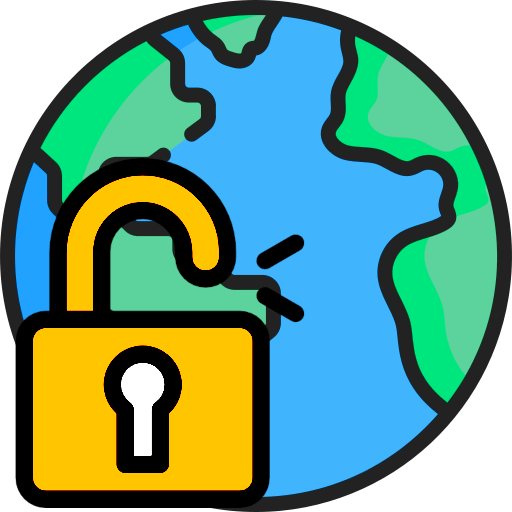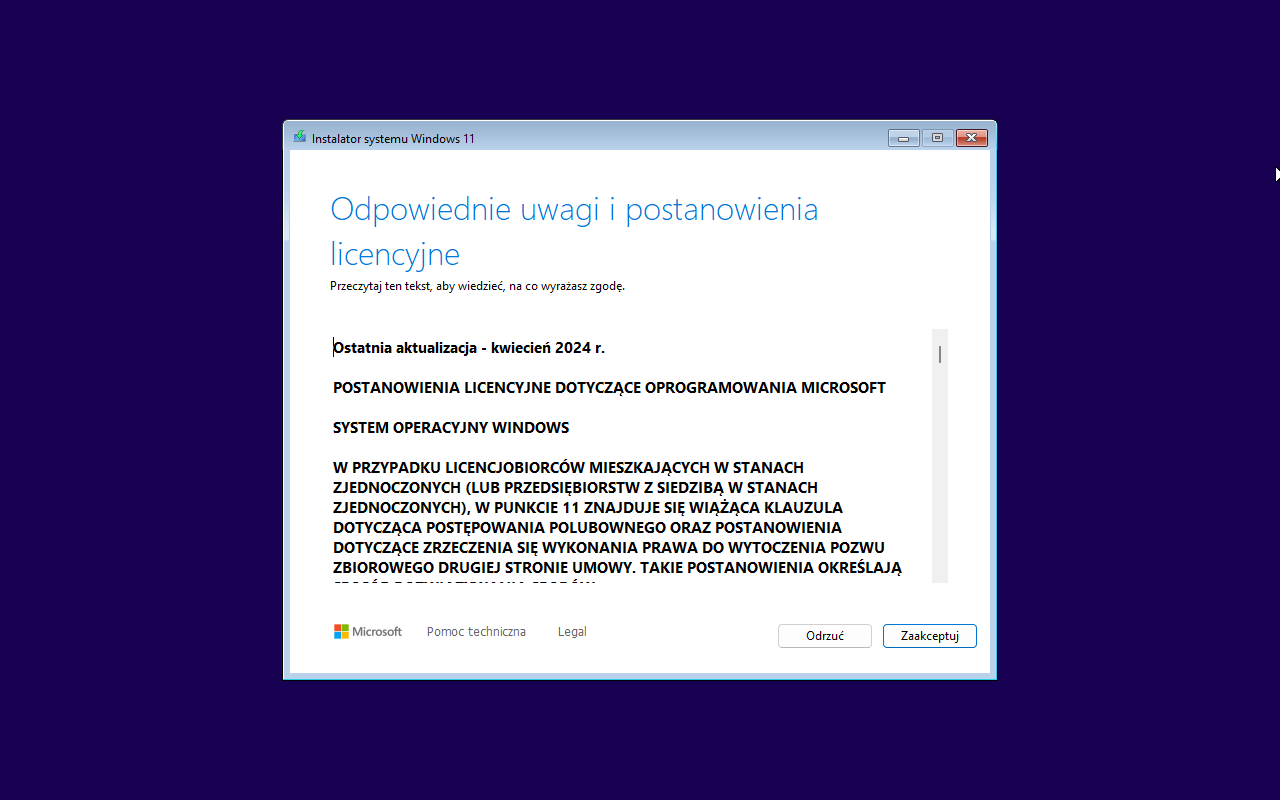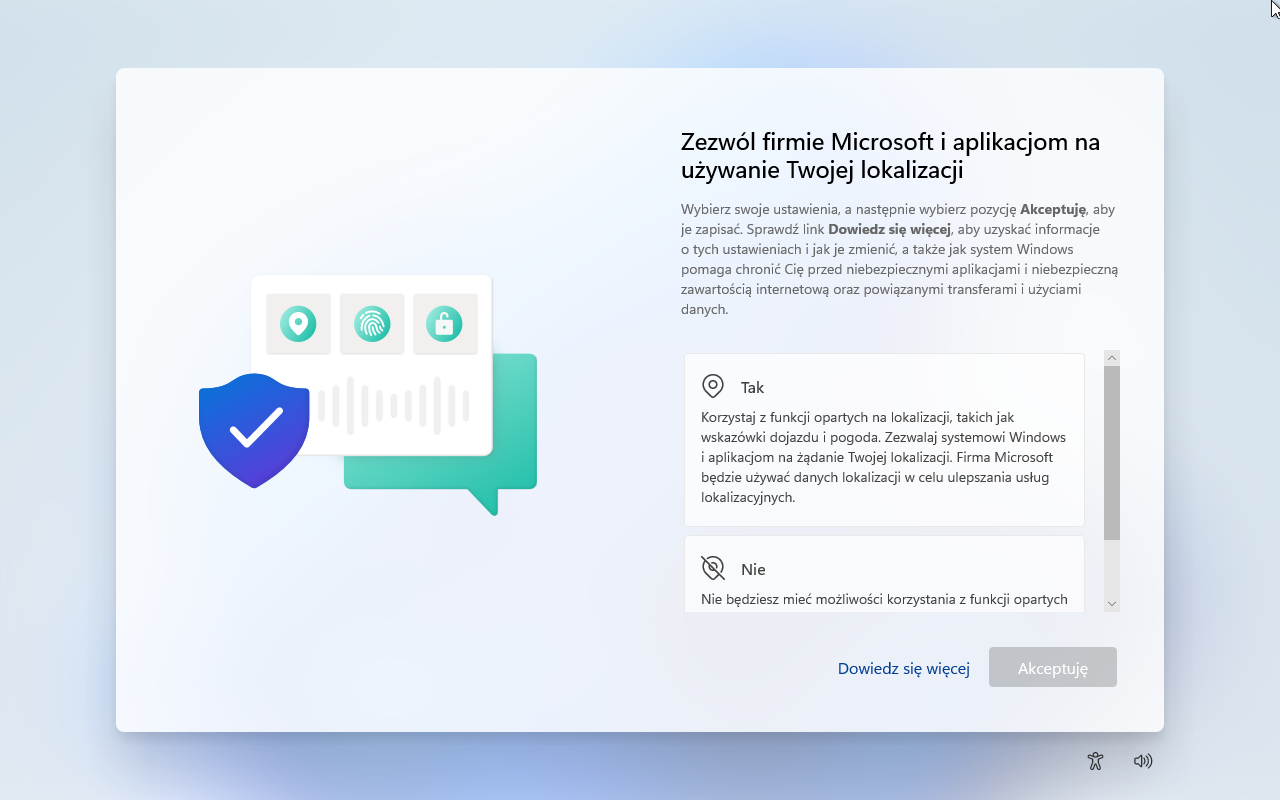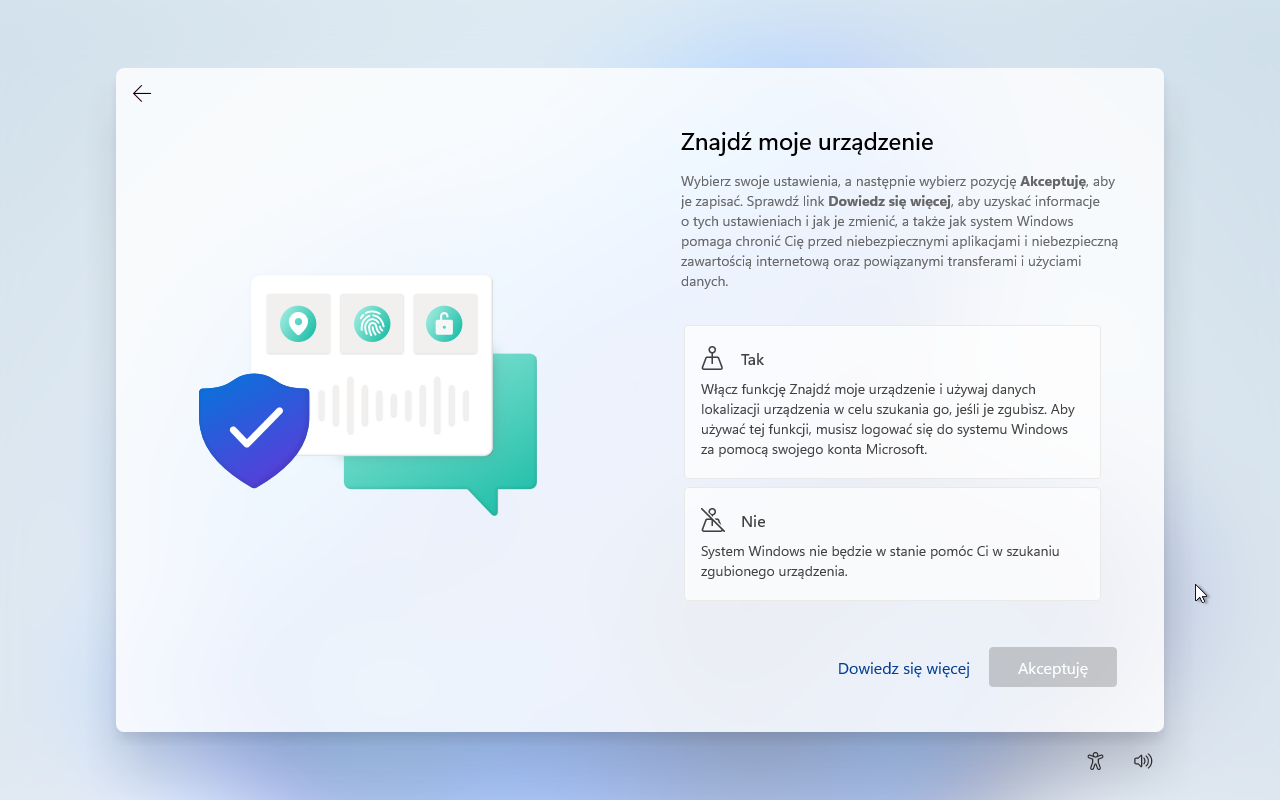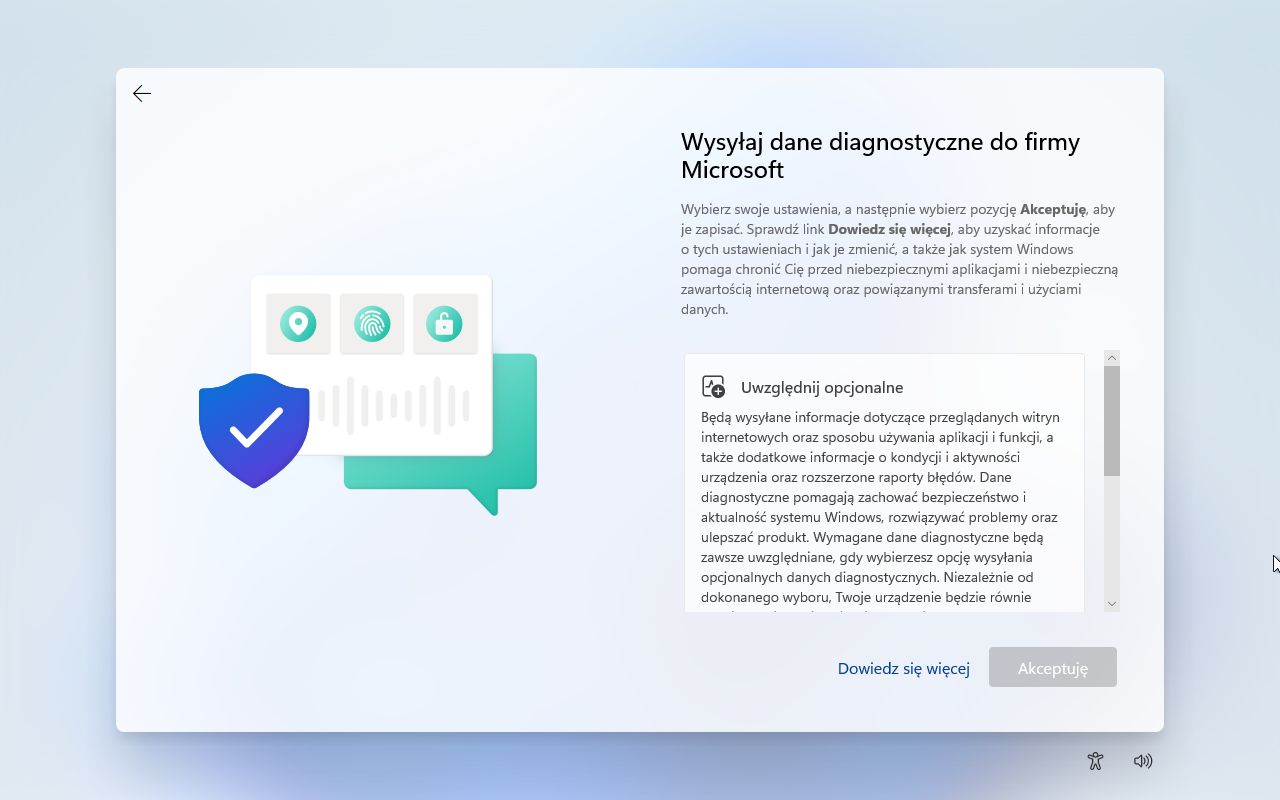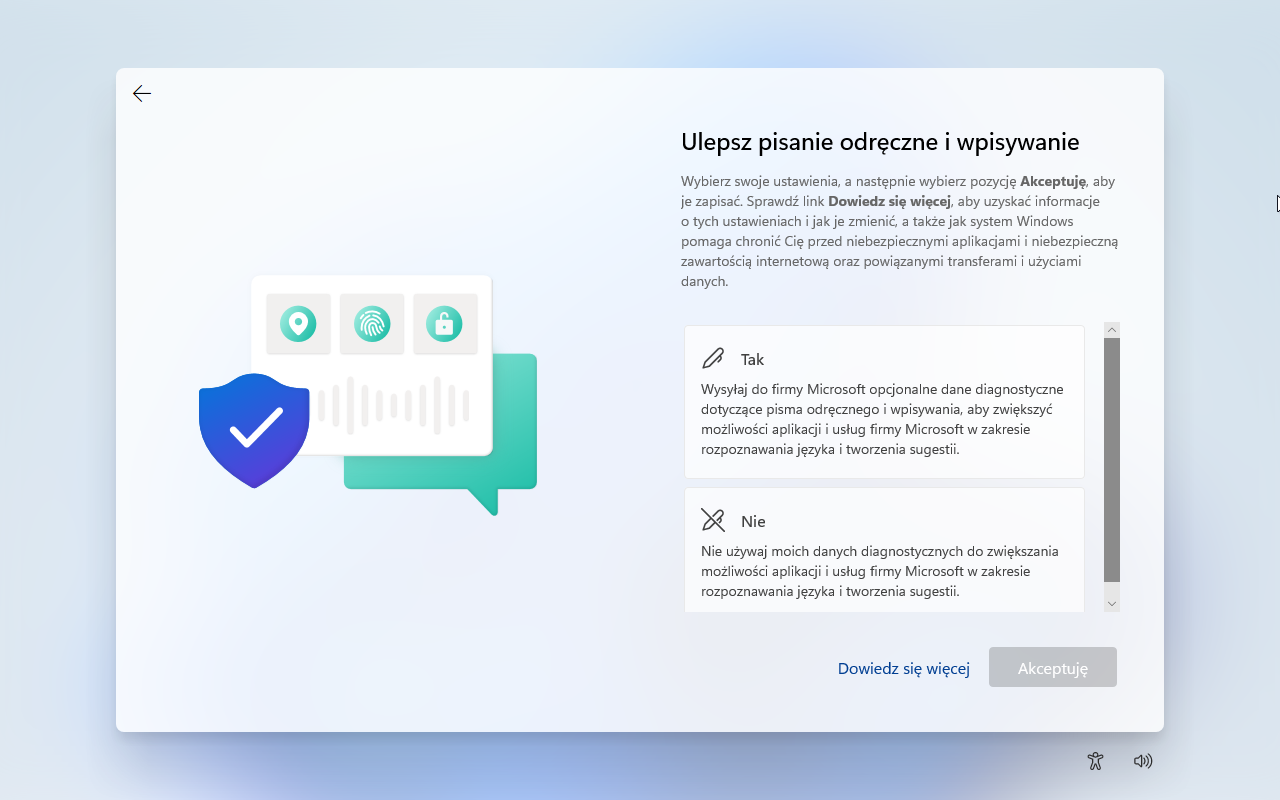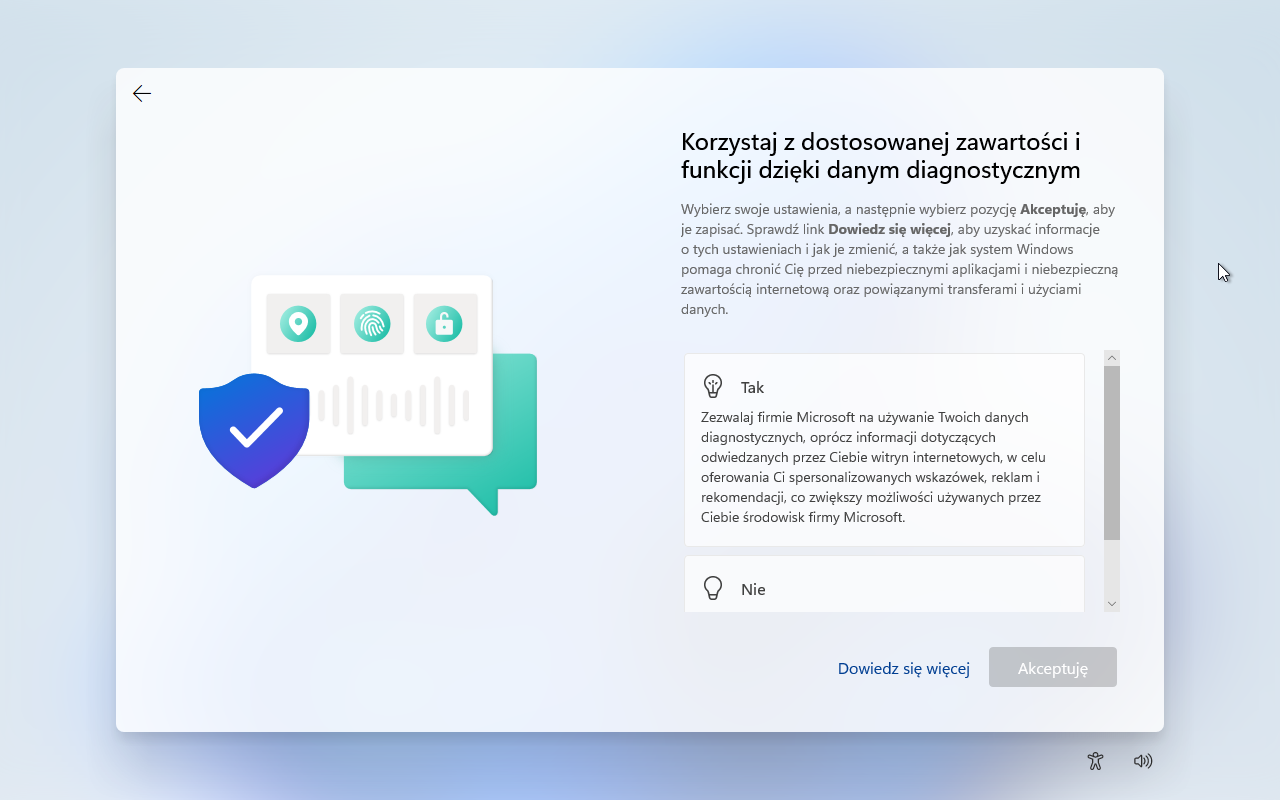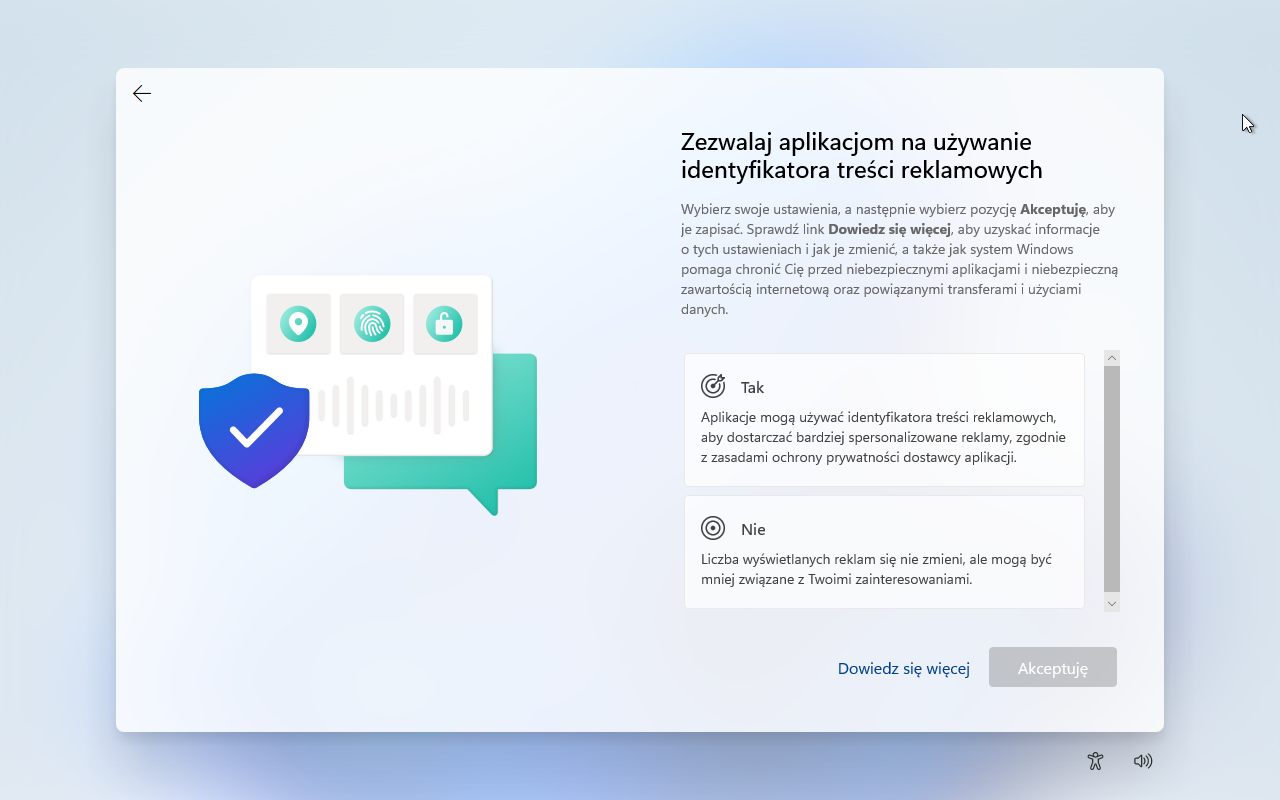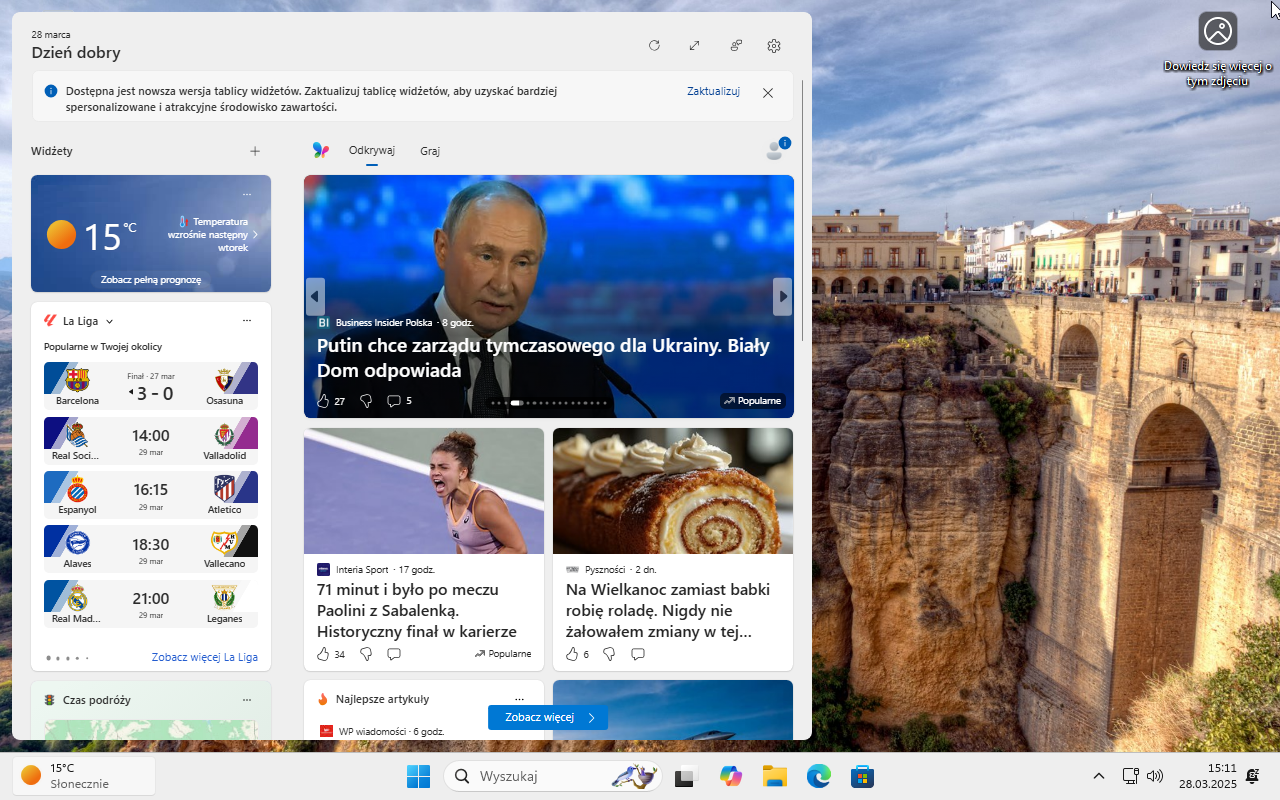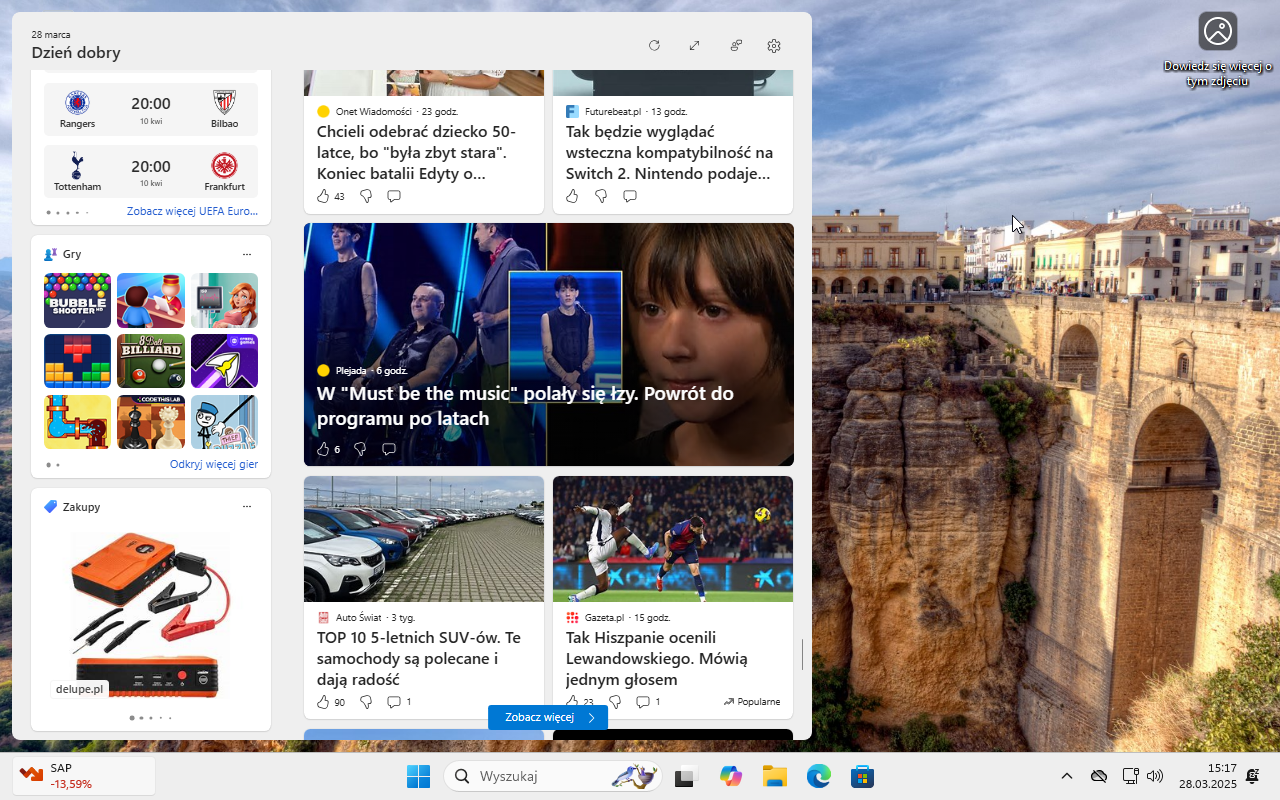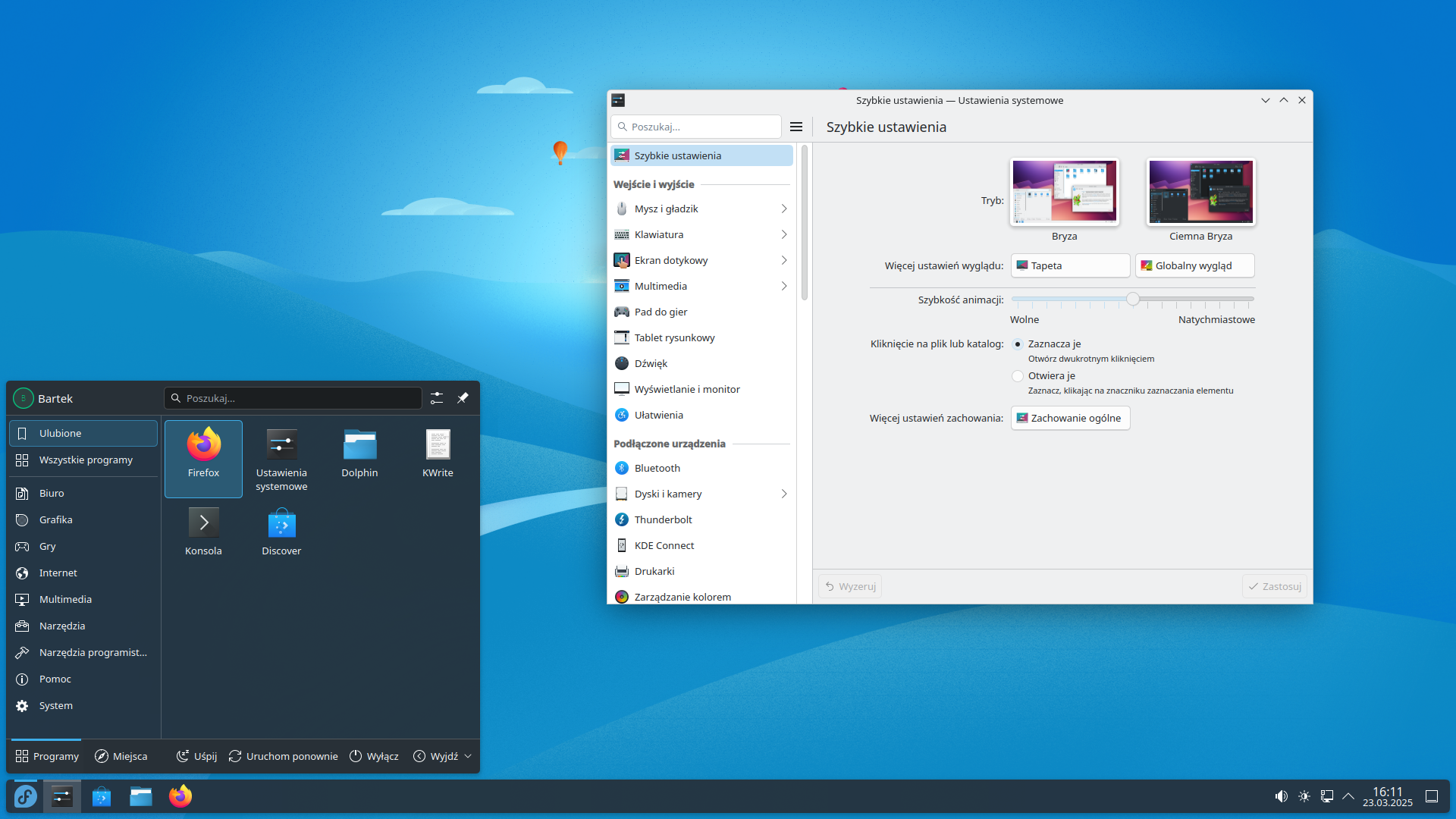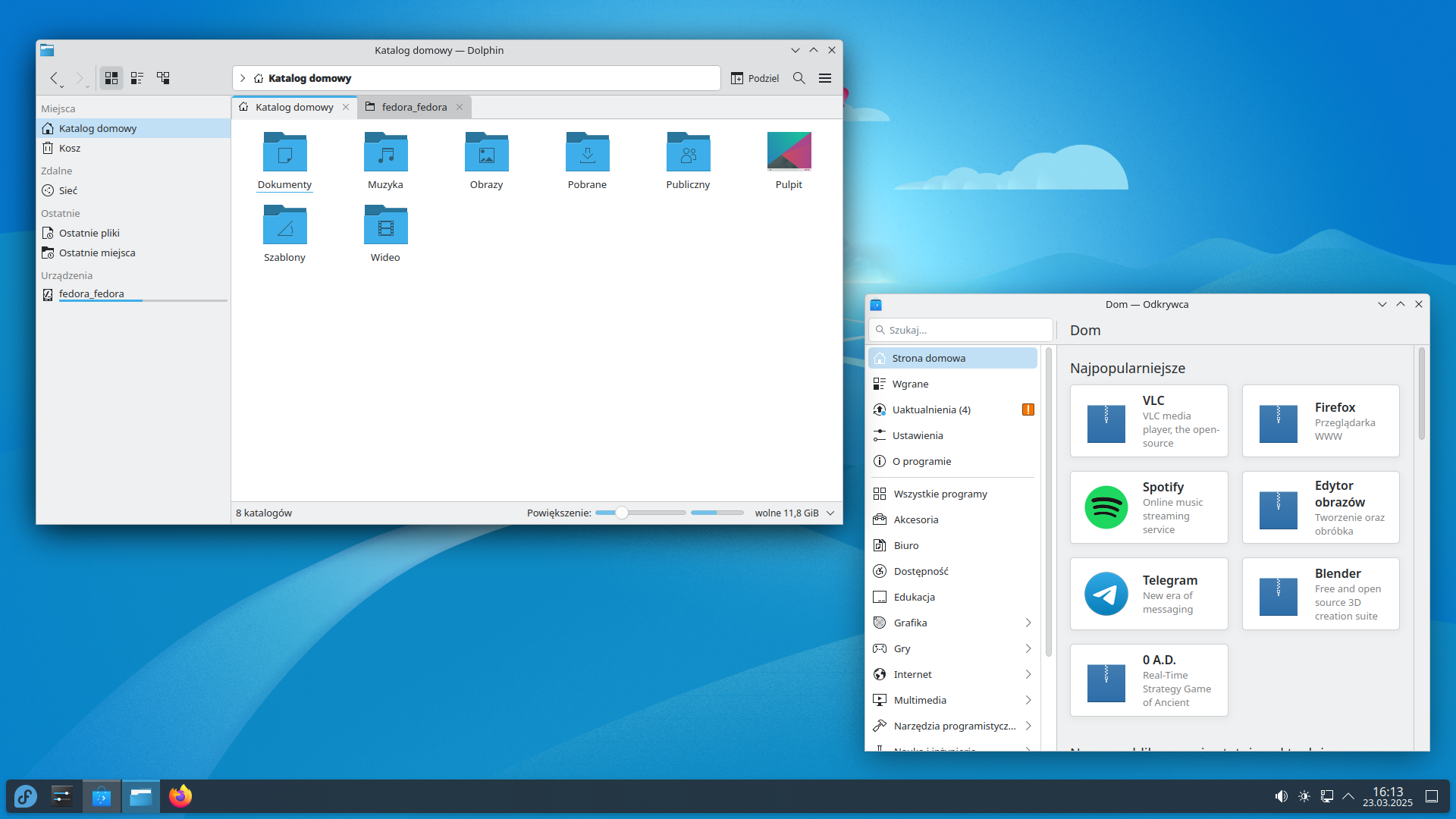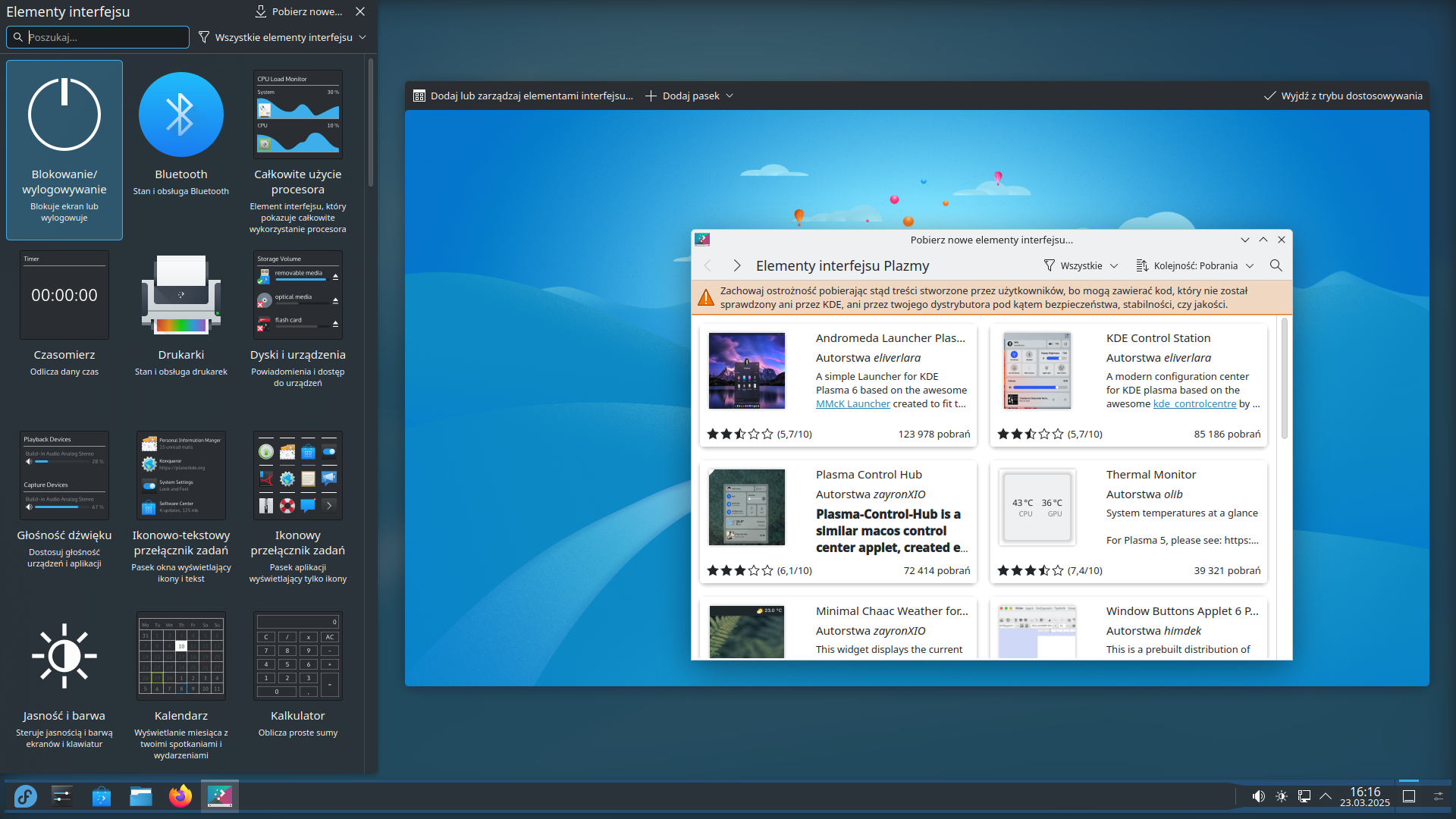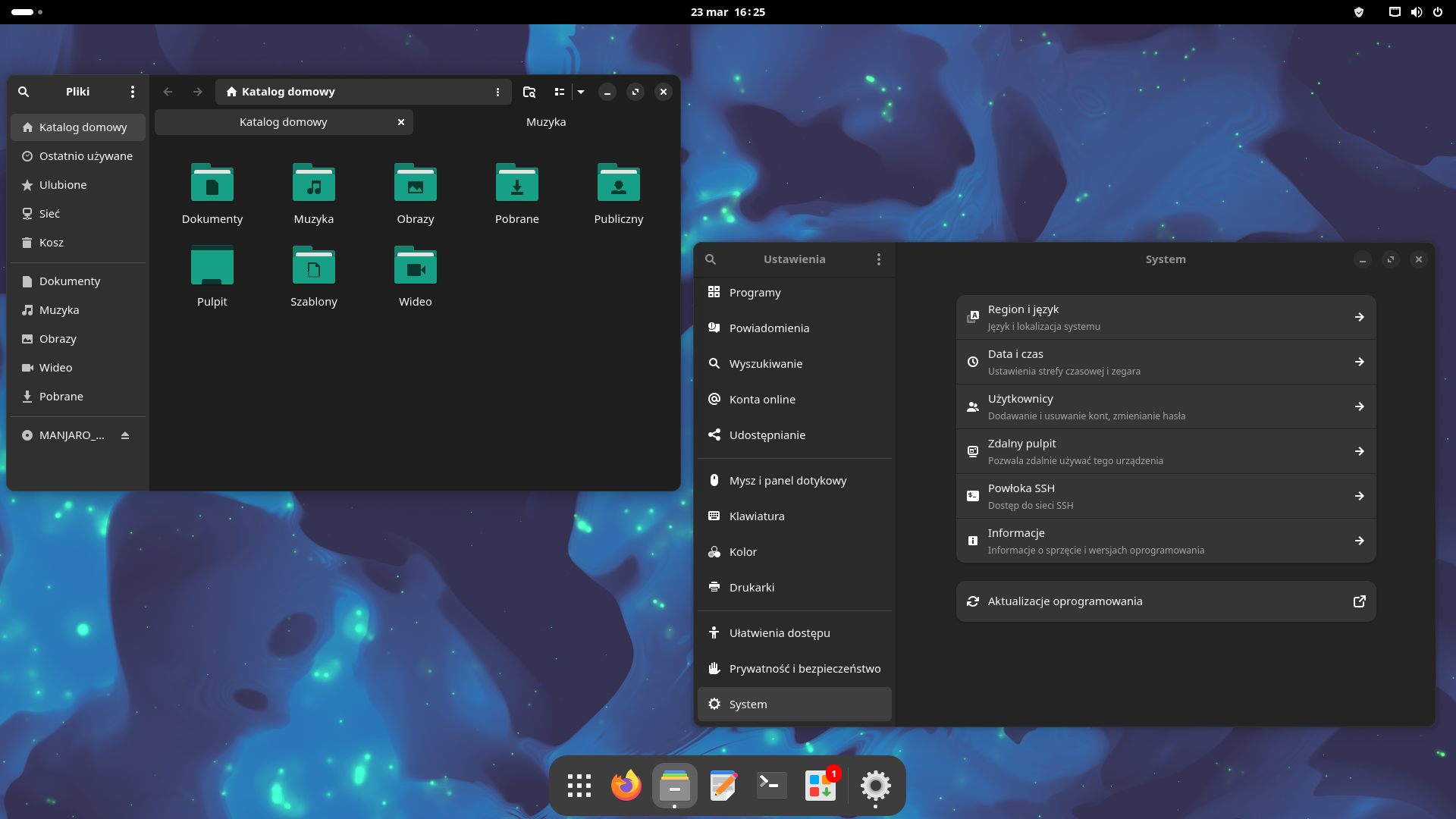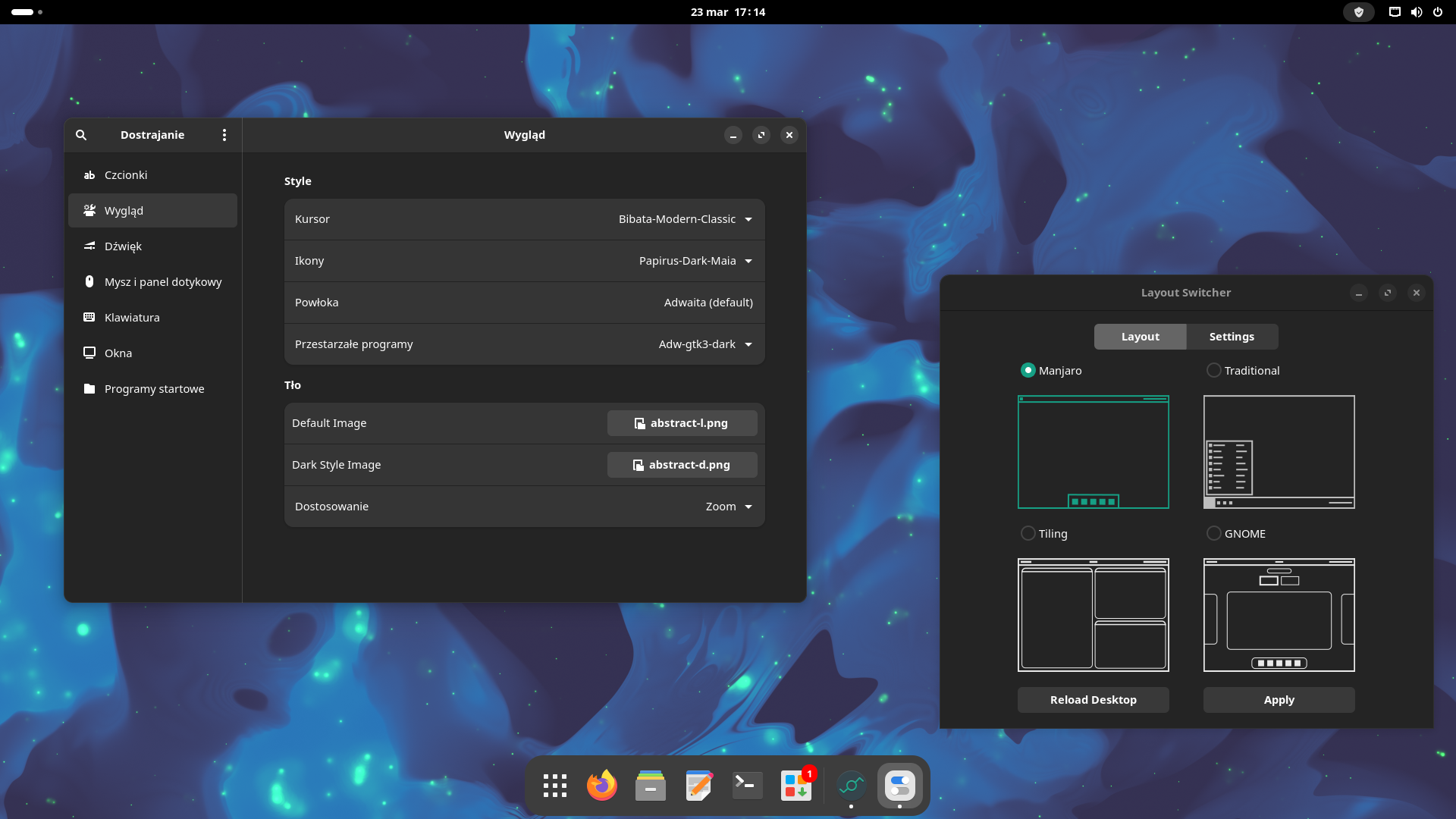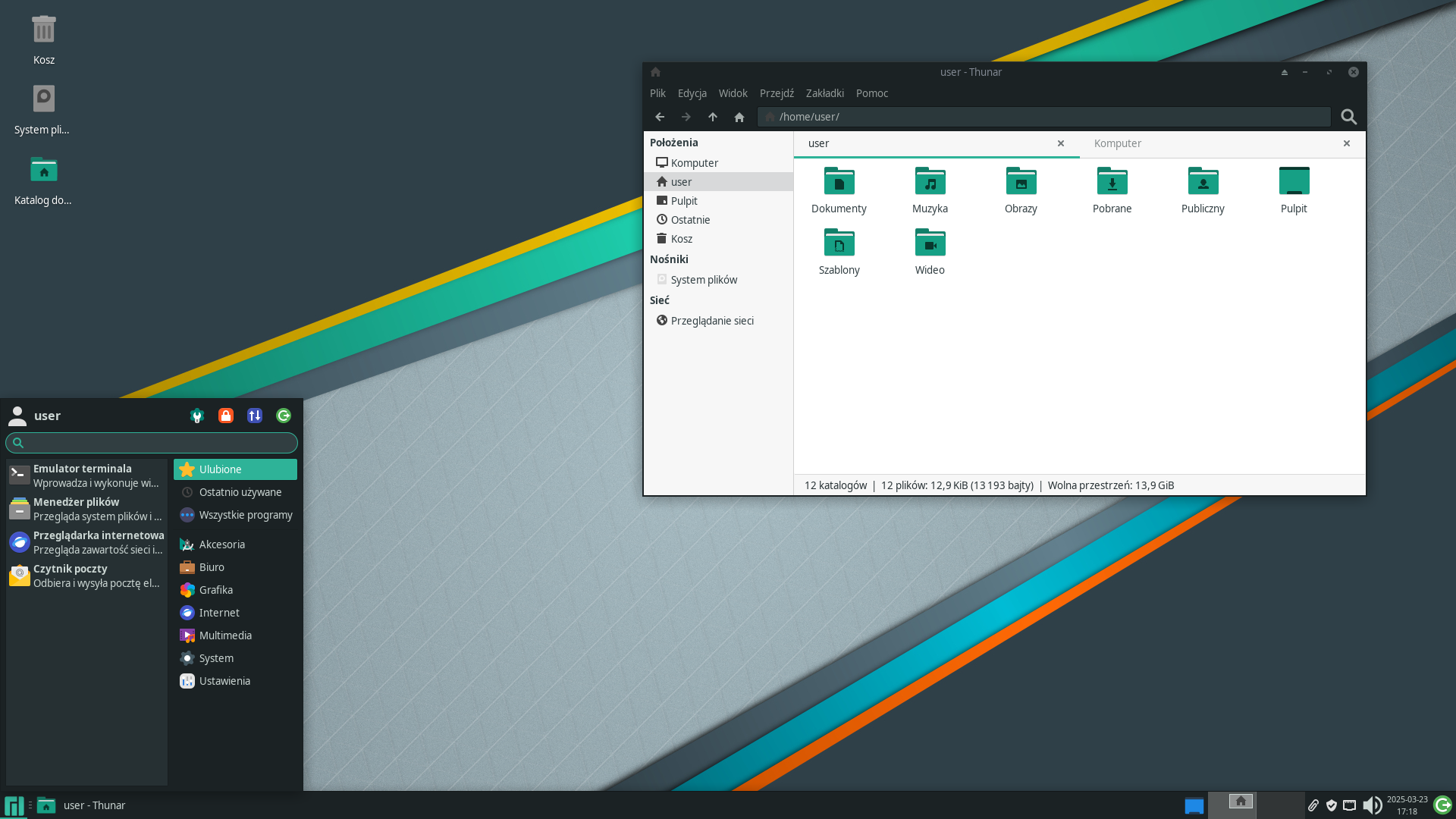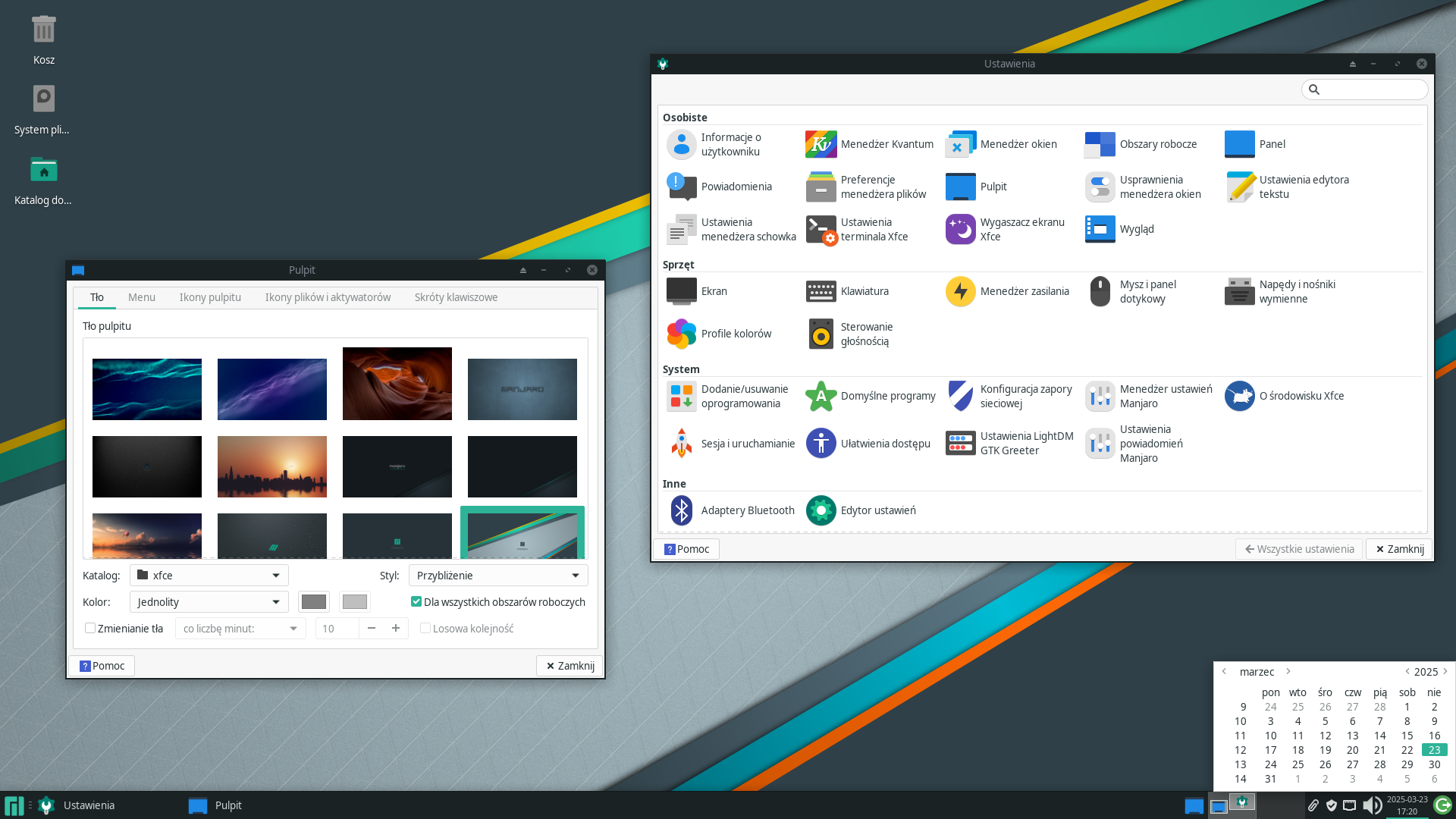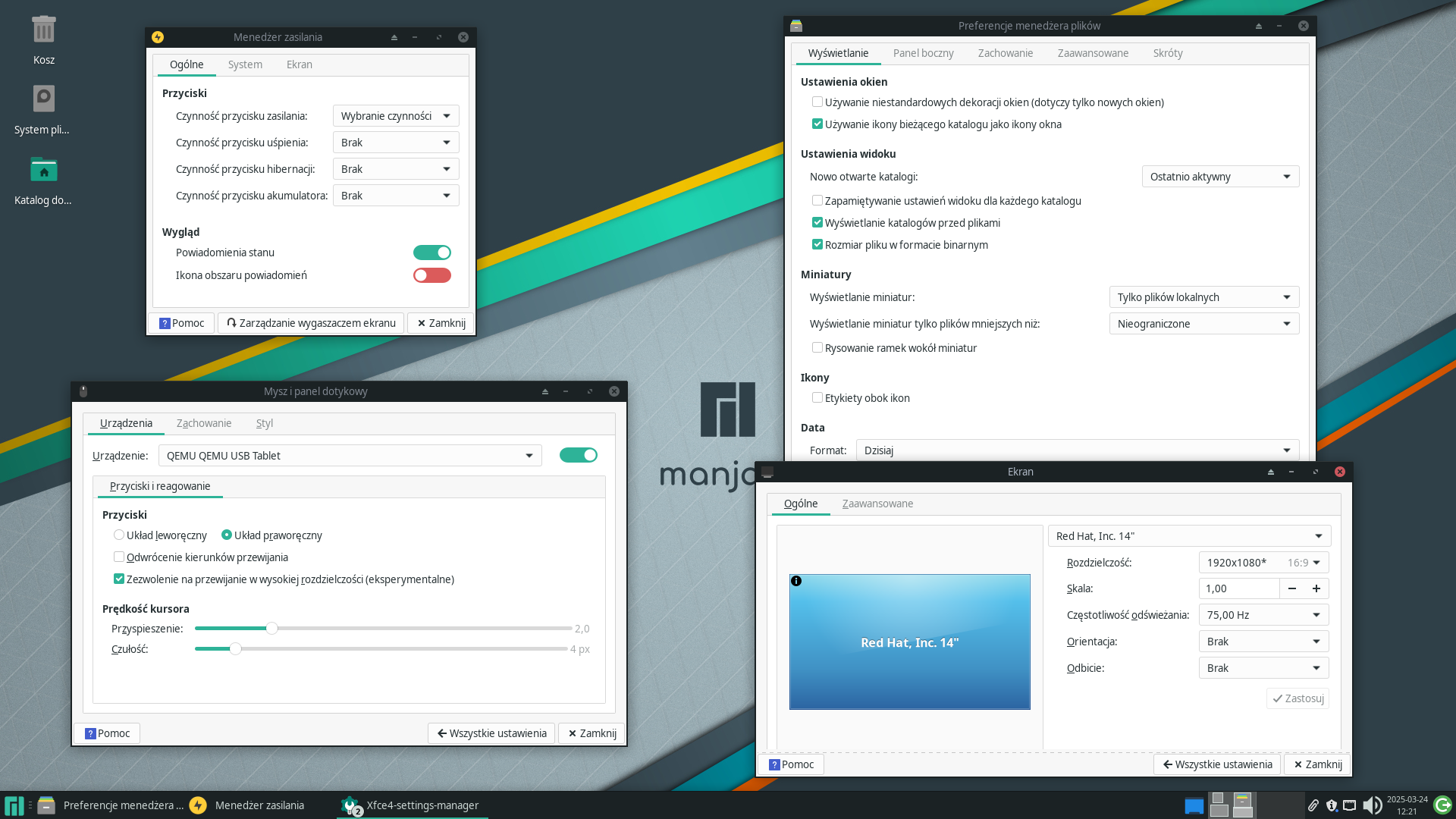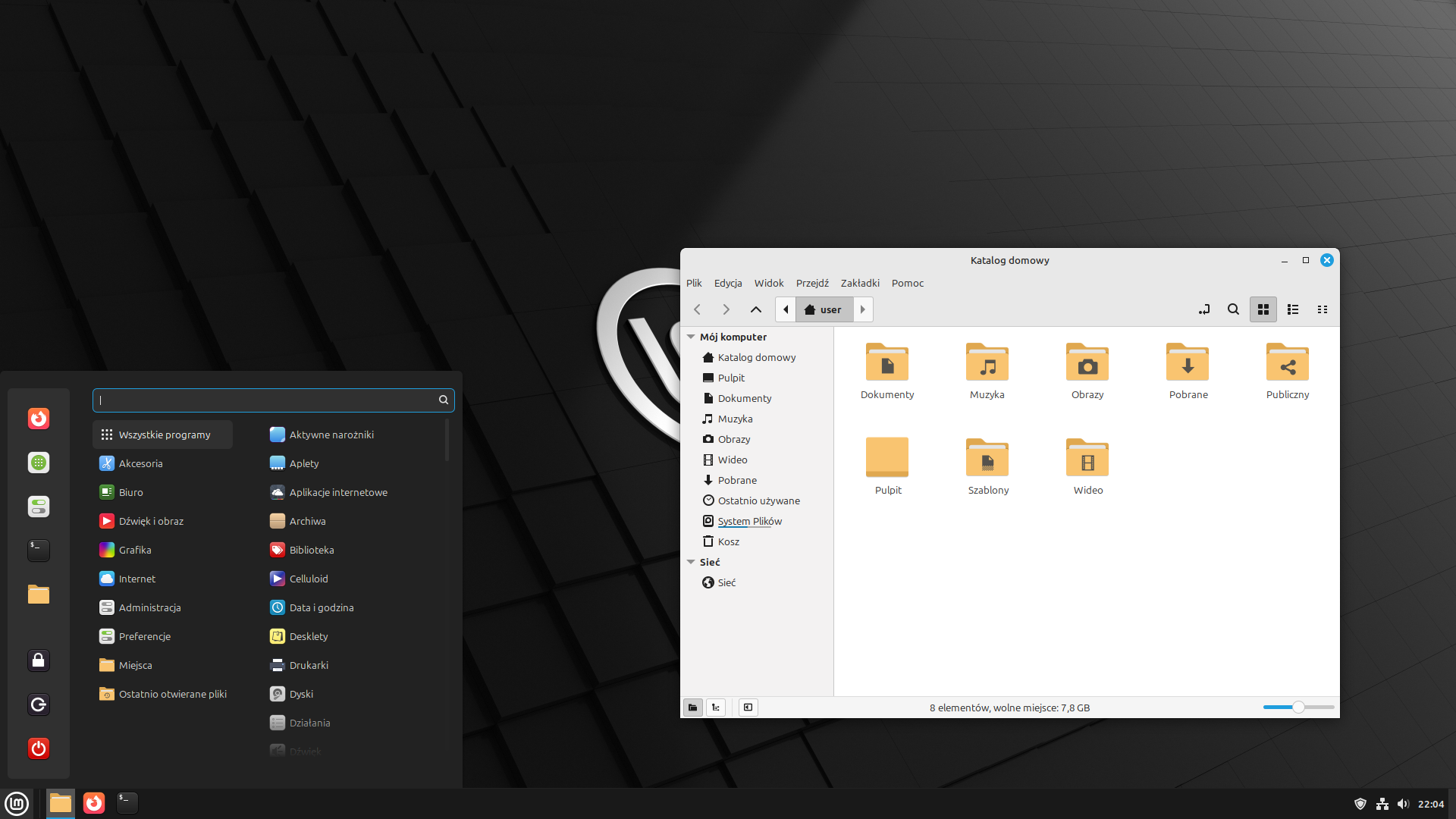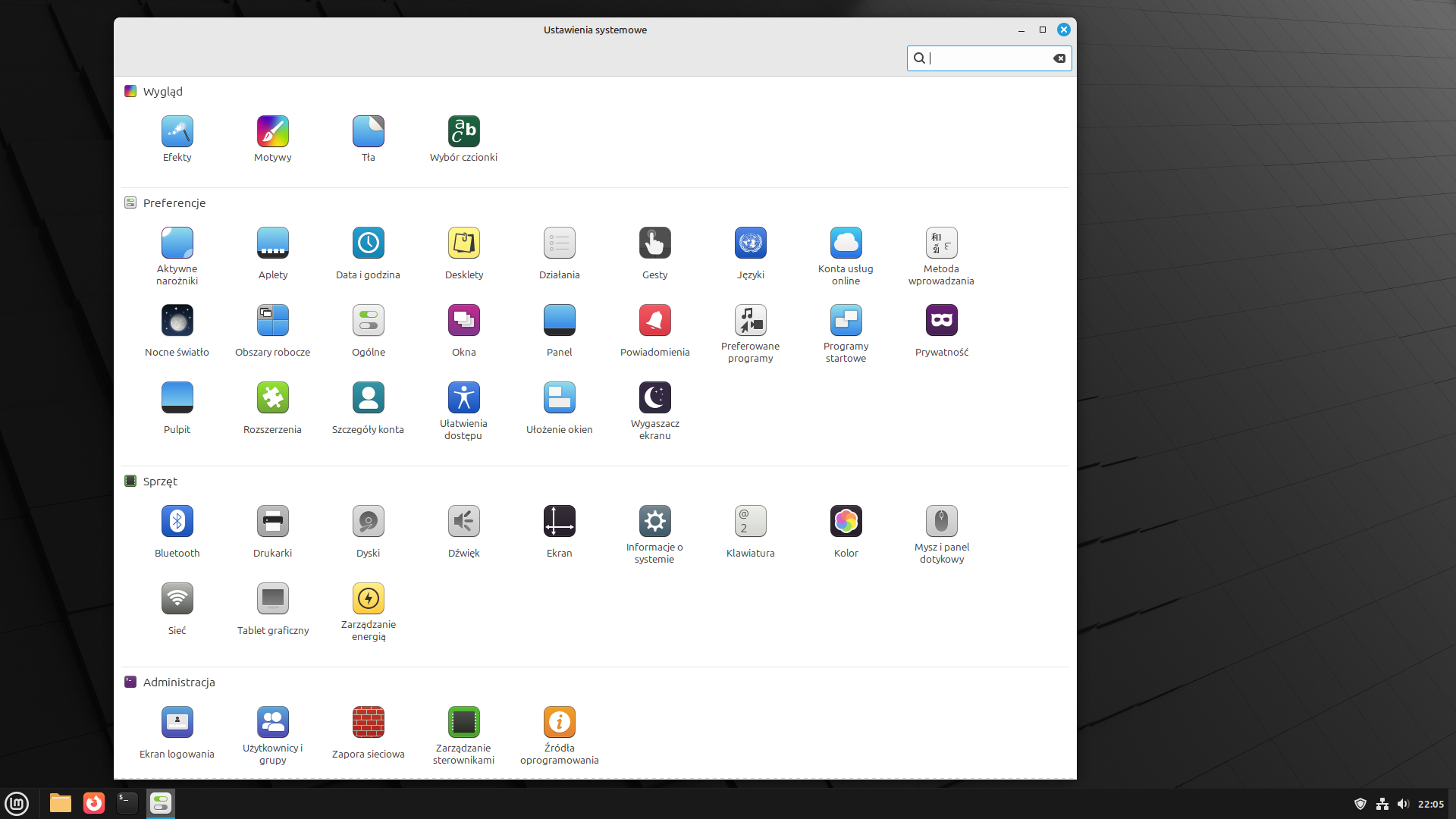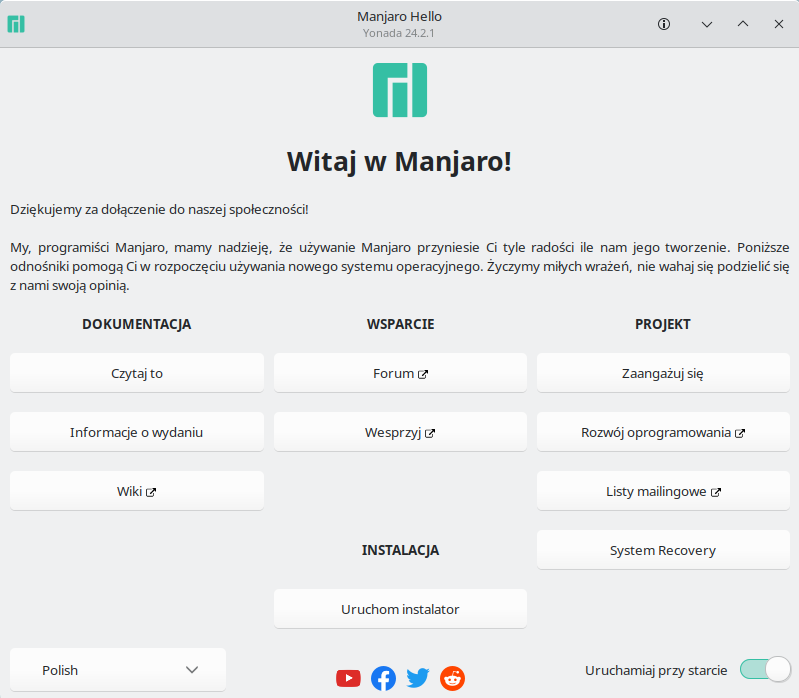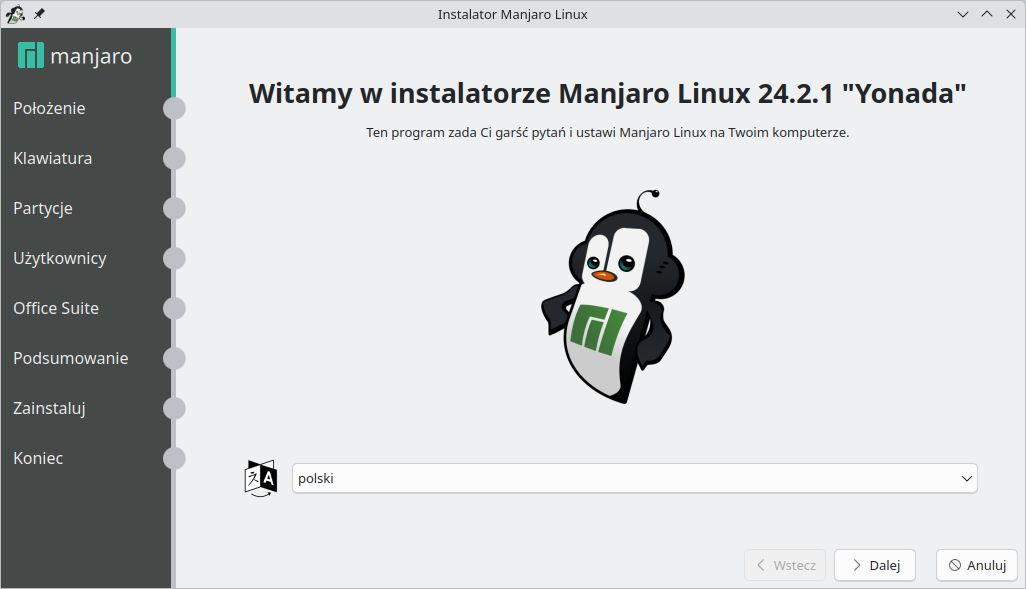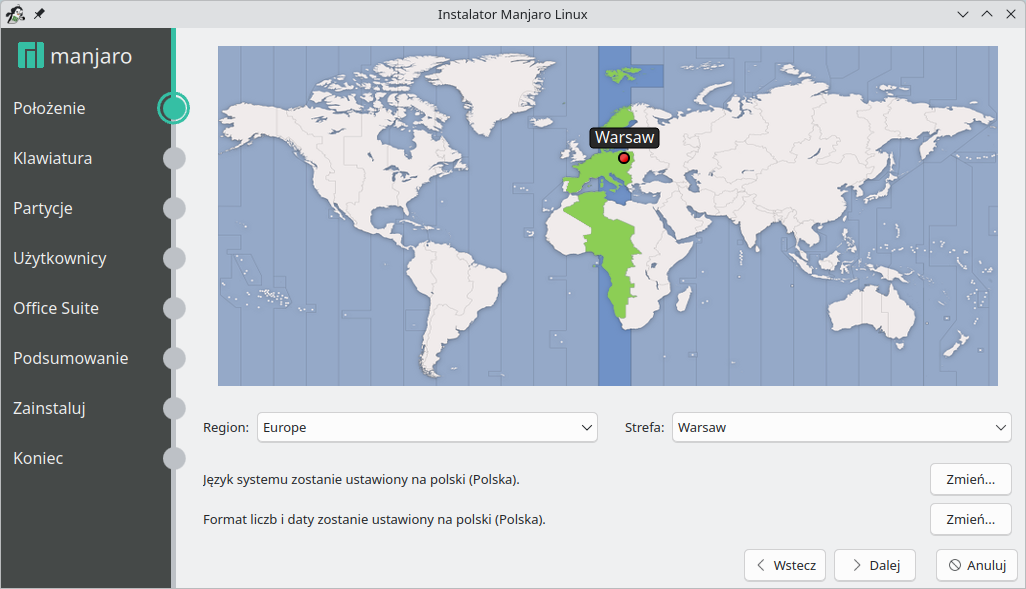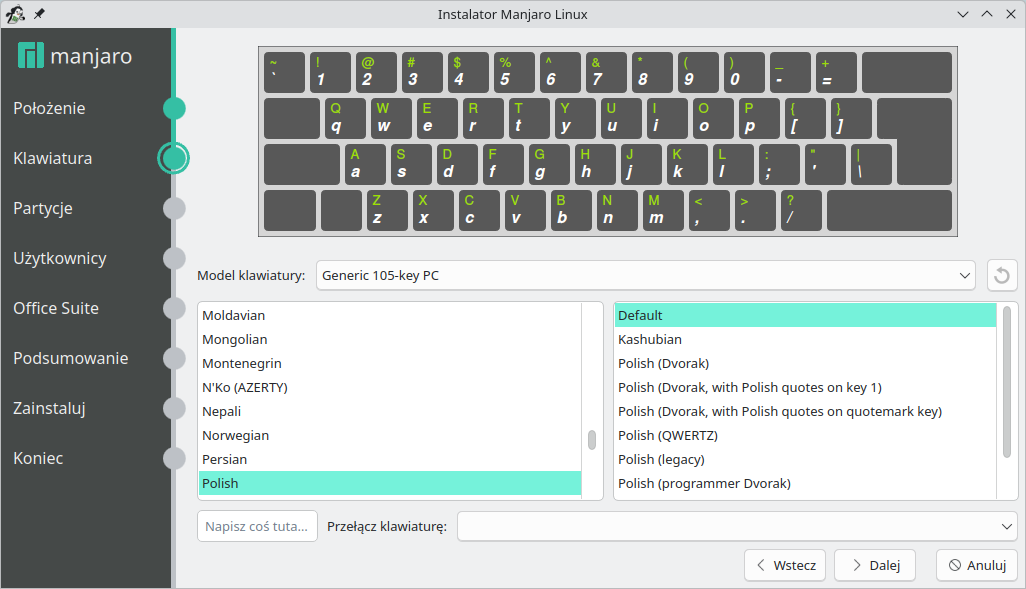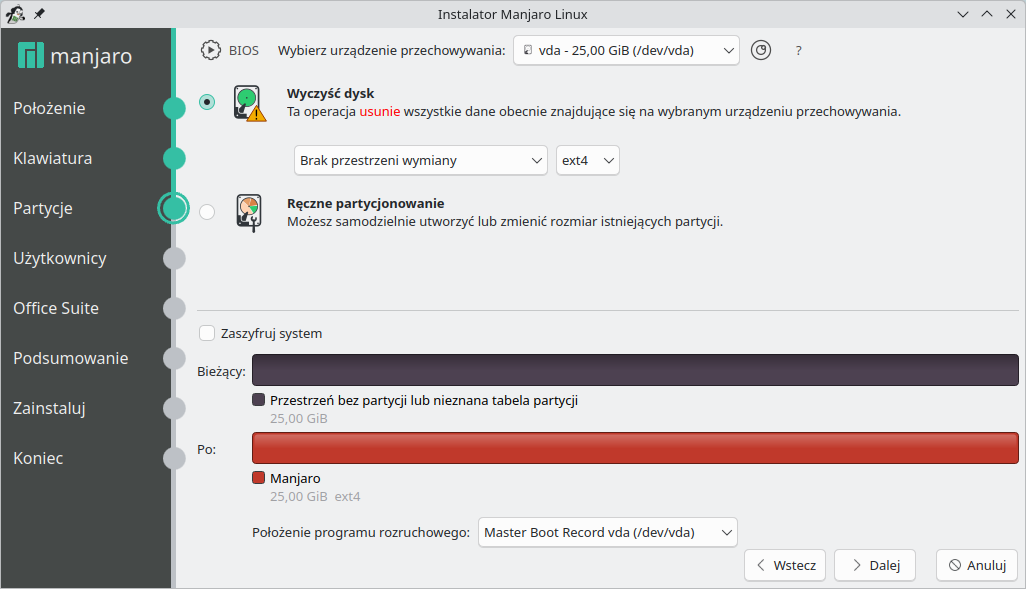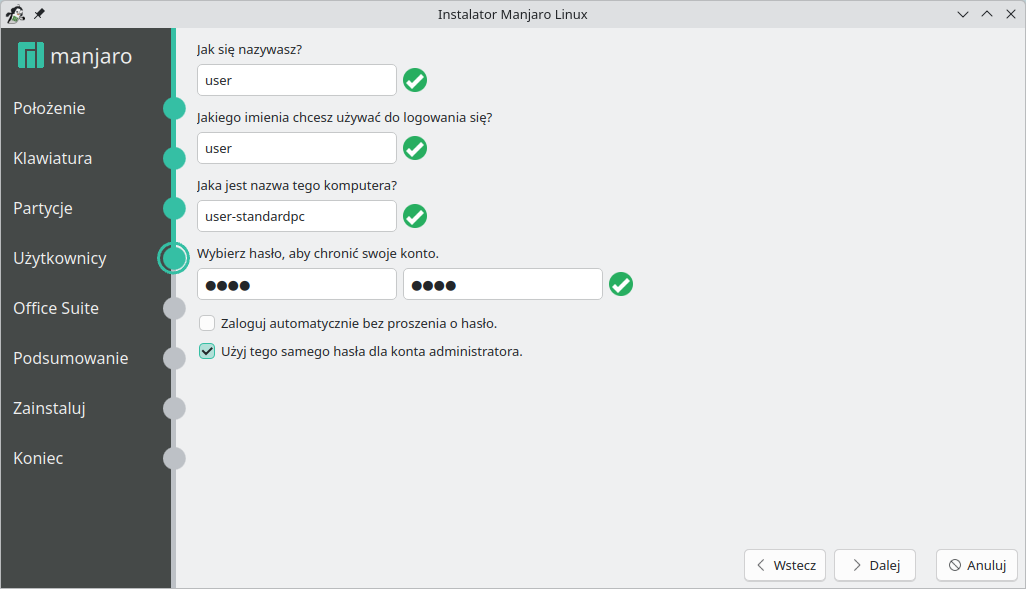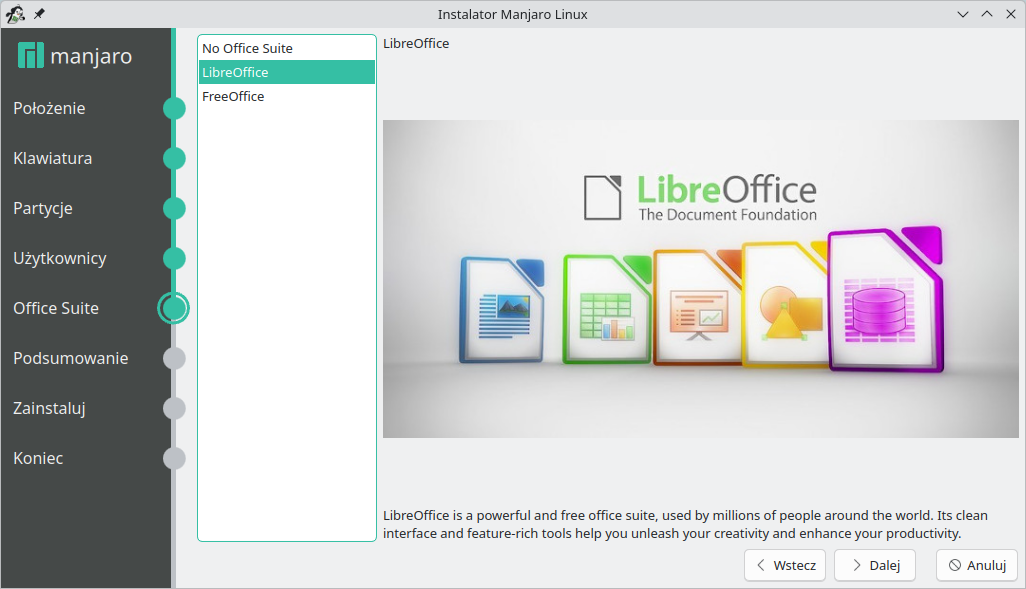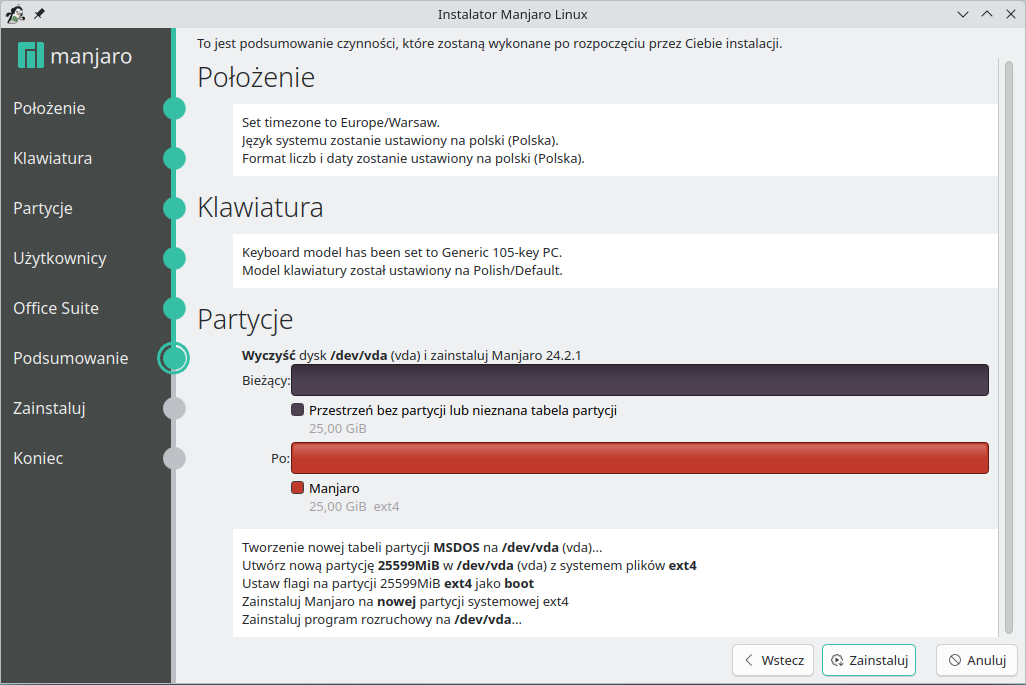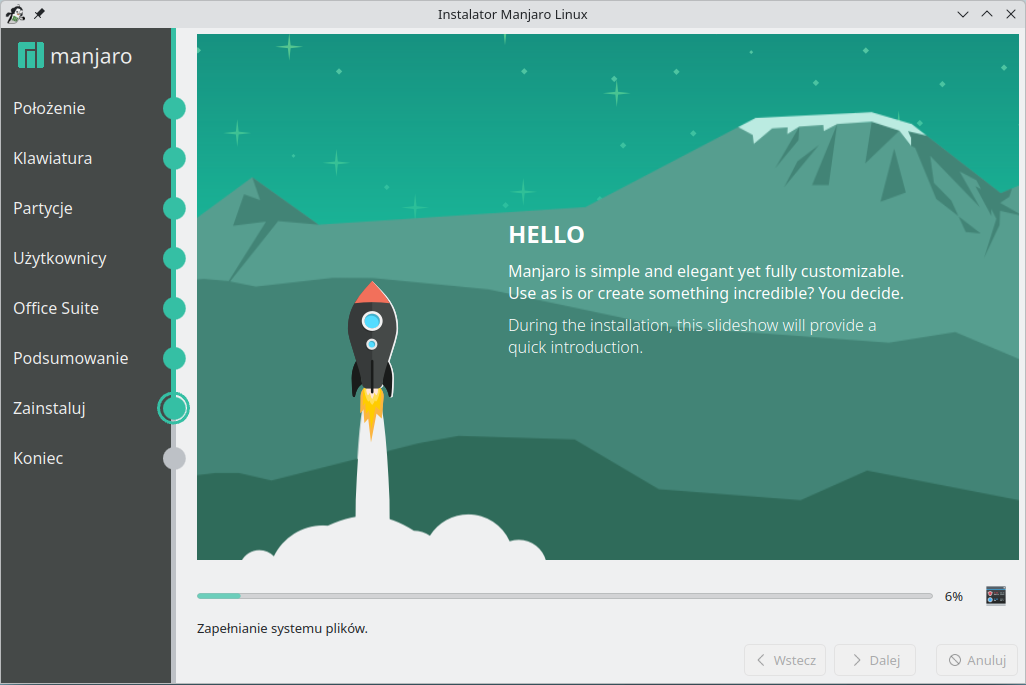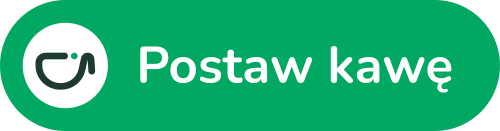W niniejszym wpisie skupię się na przeglądzie kilku dystrybucji GNU/Linux oraz ich środowisk graficznych. W ostatniej części opiszę instalację wybranej dystrybucji na naszym komputerze.
Spis treści
Windows
Z pecetami mamy podobną sytuację jak ze smartfonami: idziemy do sklepu, kupujemy laptopa, rozpakowujemy w domu, włączamy i… naszym oczom ukazuje swe oblicze Windows w całej okazałości! Przeklikujemy się przez kolejne strony konfiguratora akceptując umowy licencyjne (ktoś to czyta?), zgody na wysyłanie danych, na podglądanie, profilowanie, przetwarzanie, analizowanie…
…i prawie jesteśmy w domu! Pomimo nie wyrażenia zgody na lokalizację, system i tak wskazał bardzo celnie miasto w którym mieszkam. Jak w takim razie traktować te „wybory”? Podziwiając w końcu nasze okienka otwieramy menu widżetów a tam clickbaitowe artykuły i kuszące reklamy! Szukamy interesującego nas programu w menu start a tu gąszcz zbędnego dla nas oprogramowania i nic potrzebnego nie możemy znaleźć. Nie poddajemy się i odpalamy przeglądarkę Edge, akceptujemy kolejne zgody, profilowanie, przetwarzanie etc. i szukamy w Bingu interesującego nas instalatora programu. Jak już uda nam się go znaleźć, to instalujemy i konfigurujemy, ewentualnie płacimy za klucz seryjny. Zerkamy za okno i widzimy piękne zachodzące słońce… To już 22:00?! Wyłączamy naszego nowiutkiego peceta, i zbieramy się do spania.
Następnego dnia włączamy w pośpiechu nasz nowy nabytek żeby sprawdzić ważne dla nas informacje a tu niespodzianka! Aktualizacja systemu przyszła w samą porę. Idziemy więc zaparzyć sobie melisę, siorbiemy dwa łyczki i wracamy do naszego laptopa zadowoleni że od teraz nasz pecet będzie aktualniejszy, bezpieczniejszy, z nowymi propozycjami reklam i z nową funkcją Recall dzięki której pan Satya Nadella osobiście zagląda przez ramię na ekran i służy nam pomocą 😉 Niestety po protestach niezadowolonych i niewdzięcznych użytkowników obecnie funkcja ta jest domyślnie wyłączona, jednak z łatwością możemy ją włączyć w ustawieniach. A jeśli o tym zapomnimy, najpewniej za jakiś czas włączy się sama.
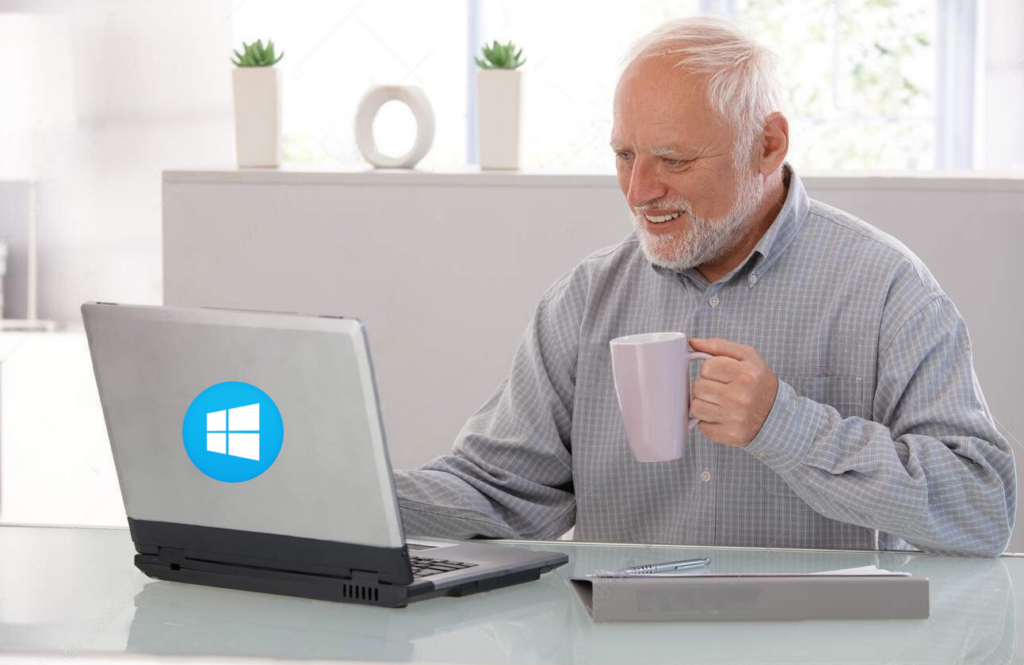
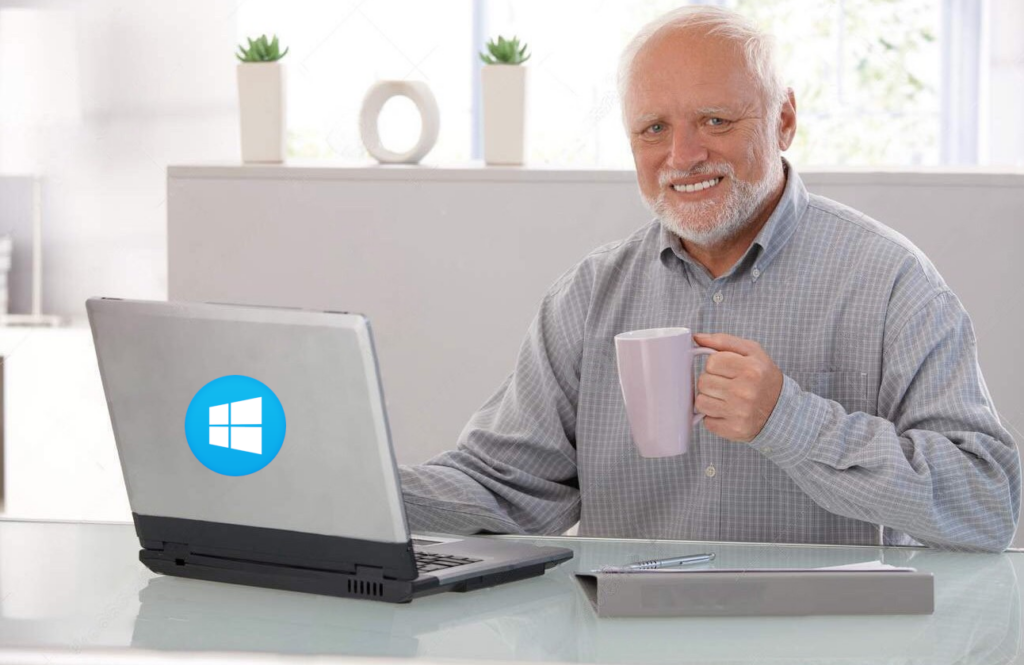
Wybaczcie ten sarkastyczny wstępniak, ale nie mogłem się powstrzymać. Windows oczywiście ma też zalety. Największą z nich jest ta, że z łatwością można go odinstalować i zastąpić jedną (albo kilkoma) z wielu dystrybucji Linuxa 😉 Kolejną niepodważalną zaletą jest ogrom zbieranych informacji (link do YouTube) o nas samych. Tak więc jeśli o czymś zapomnimy to zawsze możemy zapytać o to wspomnianego wcześniej szefa Microsoftu – na pewno będzie w stanie nam pomóc. Ok, teraz już na poważnie, koniec żartów.
Każda korporacja z czasem nabiera coraz większego apetytu na nasze dane. Microsoft nie jest tu bynajmniej wyjątkiem. Wyjątkowe jest to, że ma dominujący udział na rynku systemów operacyjnych goszczących na naszych pecetach. Na wielu płaszczyznach, w tym w sektorze budżetowym w naszym kraju, Microsoft posiada niczym nie zagrożoną pozycję monopolisty. W celu uniezależnienia się od giganta z Redmond chyba tylko Niemcy nieśmiało próbują w swojej administracji przechodzić na otwartoźródłowe alternatywy w postaci dystrybucji Linuxa w zestawie z pakietem biurowym LibreOffice. Dlaczego by więc nie pójść ich śladem i zrealizować podobny scenariusz na naszym osobistym komputerze?
GNU/Linux
Linux – nazwa ta chyba każdemu obiła się o uszy, a pingwinka (Tux) rozpozna zapewne większość z Was. Ale o co chodzi z tym GNU? Co afrykański wół ma wspólnego z naszym docelowym systemem? Zacnie wygląda jako logo 😉

A tak na poważnie GNU oznacza z ang. „GNU’s not Unix” (wg. Richarda Stallmana, twórcy GNU), Linux zaś wziął się od „Linux Is Not UniX” (albo od Linusa Torvaldsa, jego twórcy – to tylko moje przypuszczenie 😉 ). Chyba obaj panowie nie za bardzo lubią się z tym Unixem. W dalszej części wpisu będe używał pojęcia Linux.
Budowa, pokrótce
Głównym elementem każdej dystrybucji Linuxa jest jądro (ang. kernel). Jest podstawową częścią systemu i odpowiada za realizowane przez niego zadania. Występują jądra testowe, stabilne oraz LTS – wyróżniające się wydłużonym wsparciem aż do sześciu lat od daty wydania.
Kolejnym elementem systemu jest powłoka (ang. shell). Pośredniczy ona pomiędzy użytkownikiem a jądrem systemu. Najpopularniejszym rodzajem powłoki w Linuxie obecnie jest ZSH. Używaną powłokę najłatwiej sprawdzić uruchamiając terminal – jest to powłoka tekstowa. Powłoką graficzną będzie środowisko graficzne inaczej zwane GUI.
Następnym elementem systemu są aplikacje które używamy na co dzień takie jak pakiety biurowe, przeglądarki, klienty pocztowe itp. Dostępne są one zazwyczaj w repozytoriach danej dystrybucji, ale możne je też instalować ręcznie.
Dystrybucje Linuxa
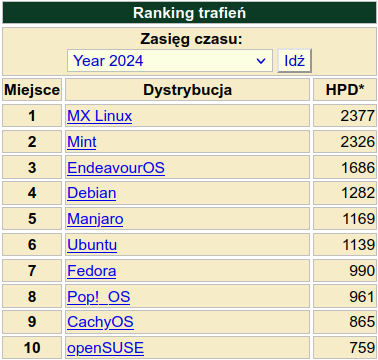
Dystrybucje Linuxa to temat rzeka więc pozwolę go sobie omówić względnie pobieżnie i wybiórczo ponieważ w innym przypadku musiałbym stworzyć serię wpisów zamiast jednego. Omawiane dystrybucje cechują się łatwością w użytkowaniu, stabilnością oraz przede wszystkim dojrzałością i szerokim wsparciem społeczności. Innymi słowy nie powinniśmy się obawiać zakończenia wydawania i wsparcia. Poza tym skupię się na wersjach konsumenckich, całkowicie pominę dystrybucje produkcyjne. Zainteresowanych odsyłam do DistroWatch gdzie znajdziemy linki, opisy i rankingi chyba wszystkich dostępnych dystrybucji. Nie ma się co bać różnorodności w tematyce zarówno dystrybucji Linuxa jak i środowisk graficznych. Dzięki niej nie jesteśmy skazani na jeden właściwy system operacyjny i możemy wybrać najbardziej odpowiedni dla nas, a nawet szyty na miarę – trzeba tylko go znaleźć 😉 Osobiście przerobiłem fizycznie wszystkie poniższe dystrybucje z wyjątkiem OpenSUSE (tylko wirtualnie). Wyjątkowo pominę MX Linuxa będącego na pierwszym miejscu podium, zainteresowanych odsyłam do artykułu na linuxiarze.pl.
Debian

Według DistroWatch najpopularniejszą dystrybucją Linuxa jest Debian oraz jego pochodne. w 2024 roku na pierwszych dziesięć najpopularniejszych dystrybucji aż połowa oparta jest na Debianie, w tym sam Debian. Jest jedną z tych najstarszych, a na pewno najstarszą w tym zestawieniu. Nie bez powodu lwia część dystrybucji oparta jest właśnie na nim, cechuje go wszechstronność, niezawodność i stabilność. Ujmując to inaczej, nie znajdziemy w nim najświeższych pakietów, ponieważ testowanie pod kątem stabilności i poprawianie ich zajmuje trochę czasu. Debian wyróżnia się systemem zarządzania pakietami dpkg i bazującym na nim APT. Posiada własne repozytoria, ale jeśli nie znajdziemy w nich interesującego nas programu, możemy poszukać i dodać potrzebne repozytorium. Kolejnym wyróżnikiem jest cykl wydawniczy dystrybucji polegający na tym, że wydawane są kolejno „duże” aktualizacje systemu, np. 10.x, 11.x, 12.x itp., podobnie jak z Windowsem. Poza tym w repozytorium Debiana znajdziemy tylko oprogramowanie Open Source.
Z pochodnych (lub forków) wyróżnić możemy Ubuntu oraz Linux Mint.
Ubuntu
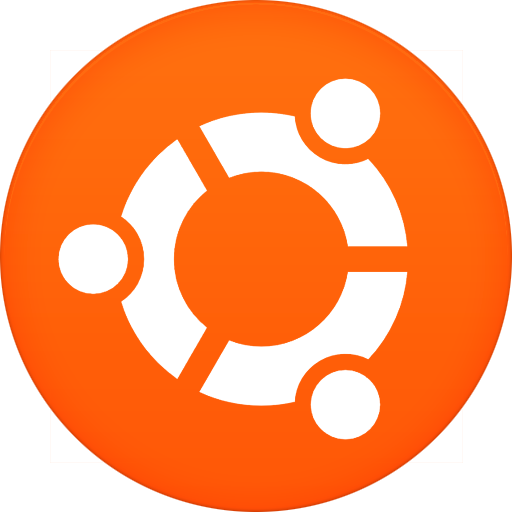
Ubuntu jest najprawdopodobniej najbardziej znaną dystrybucją Linuxa. Dzieli wszystkie główne cechy z Debianem na którym bazuje, tj. menedżer pakietów i rodzaj cyklu wydawniczego. Poza tym wnosi przede wszystkim łatwość i prostotę obsługi systemu oraz wygodę w użytkowaniu, czyli jest przyjazny początkującym użytkownikom. Ponadto w odróżnieniu od Debiana, w centrum oprogramowania Ubuntu znajdziemy także programy komercyjne. Domyślnie w systemie zainstalowane jest środowisko graficzne Gnome 3.
Linux Mint

Linux Mint jest pochodną Ubuntu (który z kolei jest forkiem Debiana). Posiada jego bazowe cechy. Developerzy Minta kładą jeszcze większy nacisk na prostotę użytkowania, dodatkowo w systemie domyślnie zainstalowane są niewolne komponenty, kodeki oraz sterowniki. Czyni to Minta systemem gotowym do użytku „Out of the box”, czyli od razu po instalacji. Polecany szczególnie początkującym użytkownikom. Kolejną cechą o której muszę wspomnieć, jest domyślne środowisko graficzne – Cinnamon. Jest ono dość konserwatywne, podobne do tego które znajdziemy w Windowsach (a przynajmniej w Windows 7 i wstecz). W związku z tym bardzo łatwo odnajdą się w nim użytkownicy przesiadający się z produktu Microsoftu, szczególnie ci niezadowoleni z ewolucji menu start jaka zaszła w Windows 10. Minta polecam gorąco szczególnie początkującym użytkownikom, którzy chcą aby system „po prostu działał” i nie sprawiał niespodzianek – z tego zadania wywiązuje się znakomicie.
Arch Linux
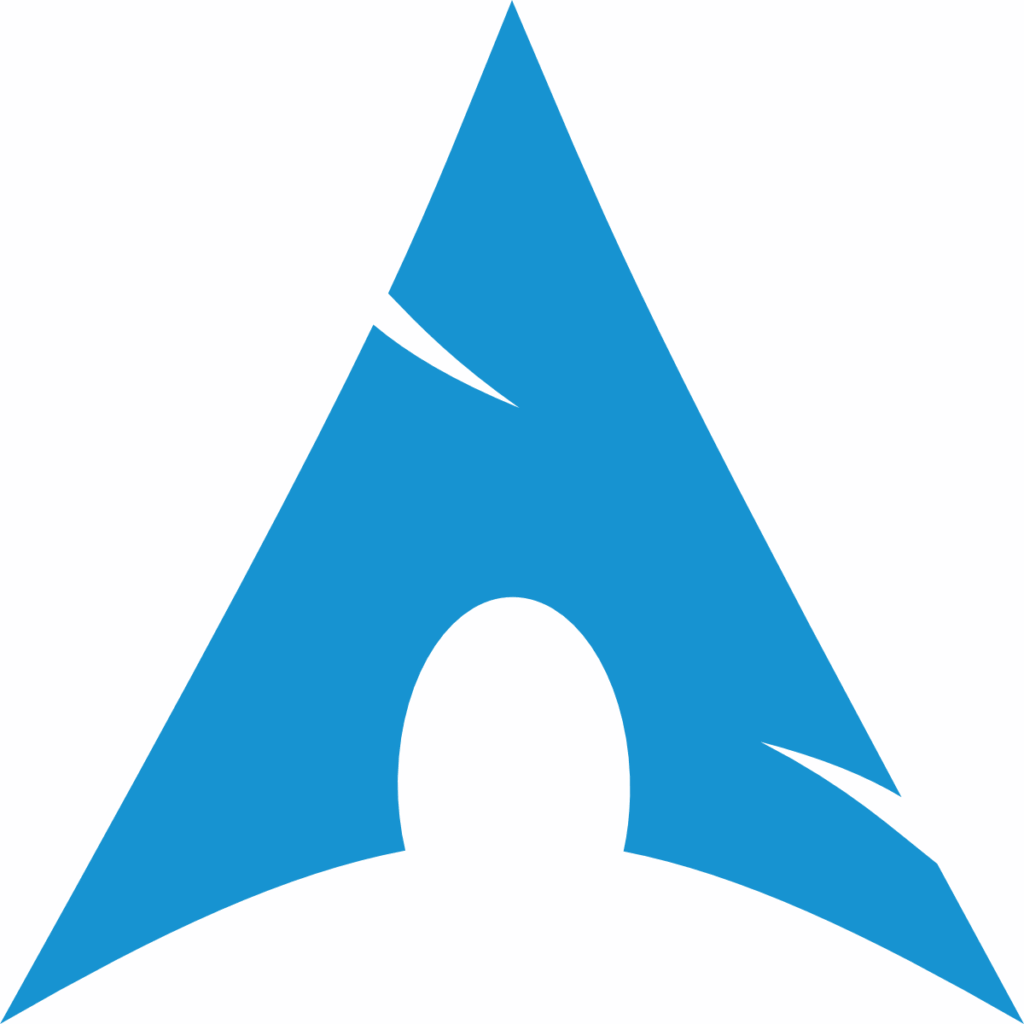
Drugą pod względem popularności dystrybucją jest Arch i jego pochodne. w 2024 roku na pierwszych dziesięć dystrybucji trzy pochodzą od Archa. Co ciekawe w tej dziesiątce nie znajdujemy samego Arch Linux. Jest tak z powodu tego, że przez długi czas jedyną metodą instalacji było ręczne wpisywanie komend, wymuszało to dobrą znajomość terminala. Od jakiegoś czasu obraz instalacyjny uzupełniono o skrypt instalacyjny archinstall. Dzięki niemu znacząco obniżył się próg wejścia w świat Archa. Mimo że już nie trzeba być ekspertem żeby używać Archa, w dalszym ciągu wymagana jest podstawowa znajomość terminala.
Arch jest prostą i lekką dystrybucją (mówiąc o architekturze – nie użytkowaniu). Cykl wydawniczy Archa i jego pochodnych nazywa się Rolling Release, czyli polega on na ciągłym aktualizowaniu pakietów. W związku z tym nie ma tu klasycznej numeracji wersji systemu. Zaletą jest aktualność oprogramowania, zaś wadą z niej wynikającą jest potencjalna niestabilność pakietów. Kolejną zaletą jest elastyczność – instalujemy i konfigurujemy tylko te pakiety, które są nam potrzebne. Niestety owe czynności wymagają niemałej wprawy, doświadczenia i dobrej znajomości terminala. Osobiście udało mi się go zainstalować tylko dzięki uporowi, jednak po około tygodniu użytkownania i rozwiązywania problemów mój upór nie wytrzymał 😉 Do zarządzania pakietami służy Pacman, korzysta on z repozytoriów Core, Extra, Multilib.
Największym jednak wyróżnikiem Archa jest repozytorium AUR – Arch User Repository, czyli repozytorium oprogramowania utrzymywanego przez użytkowników. Jeśli nie znajdziemy interesującego nas pakietu w repozytorium, istnieje ogromna szansa, że to właśnie AUR nas uratuje. Śmiało można powiedzieć, że jest tam prawie wszystko. Dzięki AUR nie musimy szukać i dodawać dodatkowych repozytoriów jak ma to miejsce w Ubuntu czy Mincie. Największą wadę (dla zwykłych użytkowników) systemu czyli trudność użytkowania z powodzeniem rozwiązuje dystrybucja Manjaro.
Manjaro
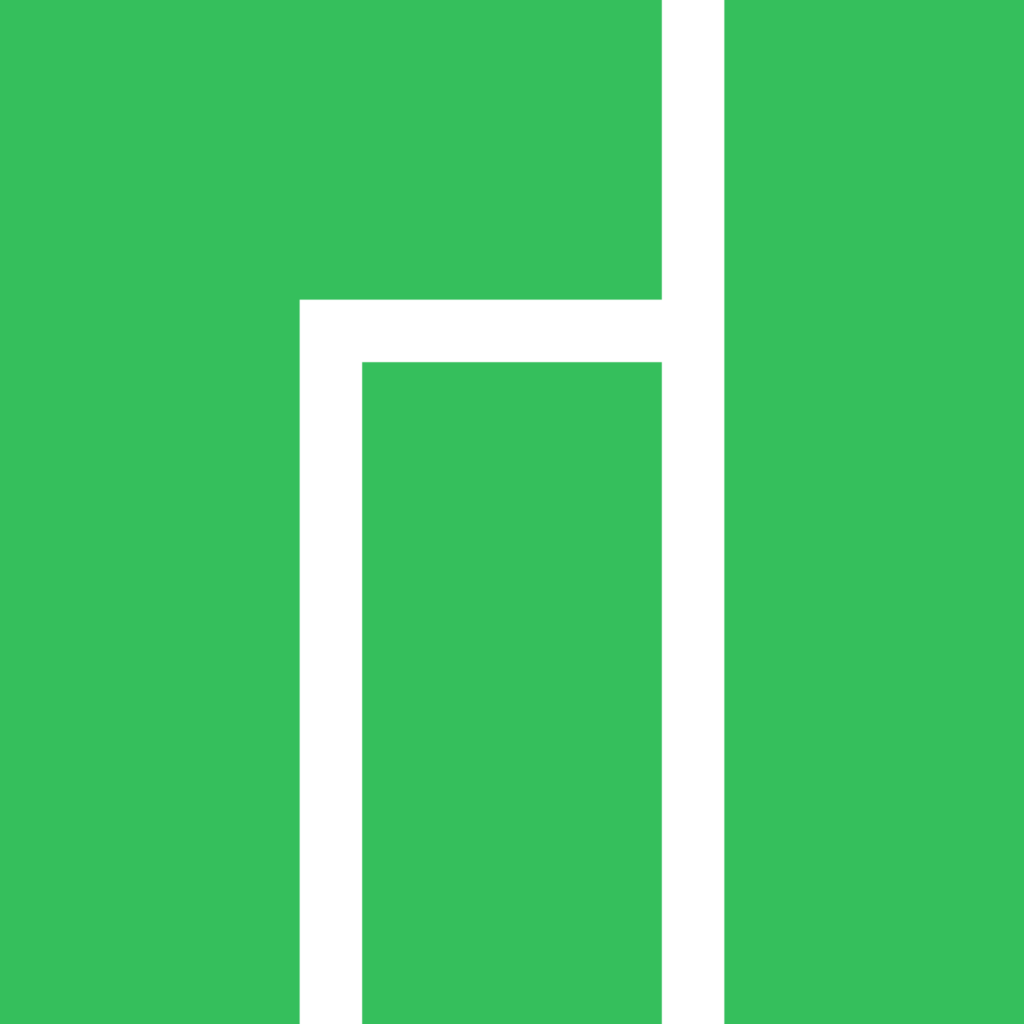
Manjaro to ucywilizowana pochodna Archa korzystająca z większości jego zalet i jednocześnie będąca przyjazną zwykłemu użytkownikowi. Już podczas instalacji wita nas Calamares, czyli graficzny instalator który łatwo prowadzi nas przez proces instalacji systemu. Po zakończonej instalacji mamy gotowy i w pełni działający system. W odróżnieniu do Archa, Manjaro korzysta ze swoich repozytoriów. Jak to wygląda? Pakiety z repo Archa są przenoszone do Manjaro, dodawane do gałęzi Unstable, następnie testowane w Testing i ewentualnie poprawiane po czym są wrzucane do Stable i udostępniane do aktualizacji. Dzięki tej ścieżce mamy bardziej stabilny system, traci na tym nieznacznie aktualność pakietów. Jeśli jednak komuś to przeszkadza, można przełączyć się na gałąź Testing, będą mniejsze opóźnienia w aktualizacji pakietów względem Archa. Choć mogą się zdarzyć pewne niestabilności nie wychwycone podczas testowania, to możemy zaliczyć je do rzadkości. Wynagradza nam to z nawiązką dostęp do AUR.
Do obsługi zarządzania pakietami służy nam Pacman tak jak w Archu, zaś do graficznej – Pamac, autorskie rozwiązanie deweloperów tejże dystrybucji. To w nim instalujemy oprogramowanie, aktualizujemy system i możemy włączyć obsługę AUR. Dlaczego nie jest ona włączona domyślnie? Użytkowanie repo AUR może wiązać się z ryzykiem niestabilności, gdyż jest to repozytorium pochodzące bezpośrednio z Archa (nie jest testowane przez developerów Manjaro) i odpowiedzialni są za nie użytkownicy a nie developerzy dystrybucji. Należy być tego świadomym korzystając z niego. Nie mniej dystrybucja ta z powodzeniem nadaje się do codziennego użytkowania. Manjaro występuje domyślnie ze środowiskiem graficznym KDE Plasma.
Fedora
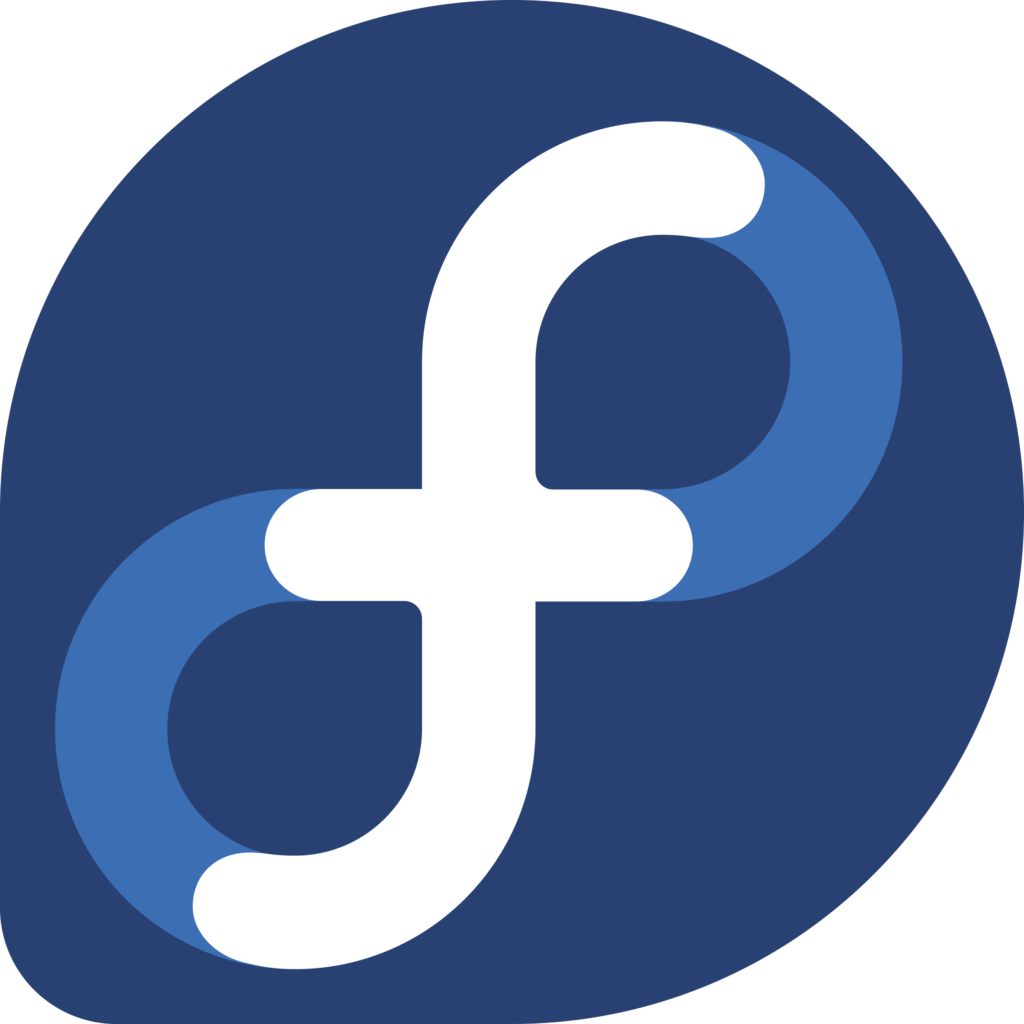
Fedora jest systemem będącym odgałęzieniem produkcyjnego Red Hat Enterprise Linux (RHEL). Według sloganów producenta wyróżnia się innowacyjnością i wdrażaniem nowych technologii. Skoro jednak stoi za nią Red Hat, jestem w stanie w to uwierzyć. Powiązanie ze środowiskami produkcyjnymi wymusza też wysoki poziom bezpieczeństwa. I na tym aspekcie skupię się tutaj najbardziej.
Fedora oferuje kilka rodzajów swoich dystrybucji, główne z nich to Workstation i Atomic. Obydwie dystrybucje oferowane są domyślnie ze środowiskiem Gnome 3 oraz dodatkowo z KDE. Wersja Workstation jest klasycznym odpowiednikiem wcześniej omawianych dystrybucji, za to Atomic jest czymś wyjątkowym. Jego koncepcja polega na izolacji i konteneryzacji pakietów (aplikacji) instalowanych w systemie, używa do tego rozwiązania zwanego FLATPAK – gotowych samodzielnych odizolowanych od systemu paczek z programem i jego zależnościami. Sam system ze względów bezpieczeństwa nie pozwala na zapisywanie na partycji systemowej żadnych danych, a aktualizacje polegają na pobraniu nowego obrazu całego systemu, który po ponownym uruchomieniu staje się zaktualizowanym systemem. Jako zwolennik KDE polecam Kinoite – czyli wersję Atomic ze środowiskiem KDE. Dla tych preferujących Gnome dostępna jest wersja SilverBlue.
OpenSUSE
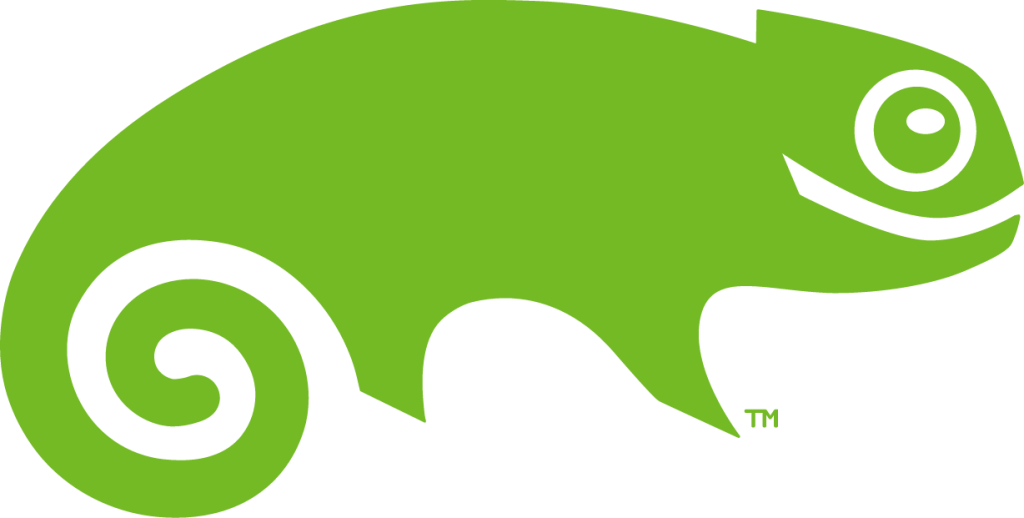
Ostatnia w tym zestawieniu omawiana dystrybucja to OpenSUSE. Jej wyróżnikiem jest wysoka stabilność, łatwość w obsłudze oraz fakt posiadania zaawansowanych narzędzi do administrowania systemem. Ponadto jest dobrze zintegrowany z dołączonymi środowiskami graficznymi (KDE lub Gnome).
OpenSUSE Występuje w dwóch podstawowych odmianach: Leap i Tumbleweed. Leap to odmiana opisywana jako „solidna jak skała”, zawiera nieco starsze pakiety, zazwyczaj w wersjach LTS. Tumbleweed z kolei zawiera świeższe pakiety i jest wydawany jako Rolling Release. Jeśli zależy nam na stabilności, to powinniśmy wybrać tą pierwszą.
Poza wydaniami standardowymi występują jeszcze nowe odmiany Aeon (Gnome) i Kalpa (KDE). Są to wersje atomowe (Atomic), czyli podobnie jak Fedora Silverblue/Kinoite kładą nacisk na bezpieczeństwo poprzez konteneryzację i partycję systemową bez możliwości zapisu. To co je wyróżnia, to domyślne szyfrowanie dysku FDE wykorzystujące TPM 2.0. Jeśli instalator nie wykryje zgodnego sprzętu, zaszyfruje dysk poprzez FDE przy użyciu hasła. Niestety aktualnie Aeon jest dopiero w fazie RC (Release Candidate – niebawem powinna ukazać się wersja stabilna), a Kalpa znajduje się dopiero w fazie rozwojowej Alpha (czyli jeszcze przez długi czas nie ujrzymy wersji stabilnej). Poza tym OpenSUSE cieszy się dużym wsparciem społeczności. podsumowując system można go opisać określeniem „niemieckiej niezawodności”, mimo że określenie to traci już na aktualności 😉
Podsumowanie
Jestem świadom, że powyższe zestawienie jest dość subiektywne, a podsumowanie będzie jeszcze bardziej, gdyż chcąc uprościć temat trzeba pójść na pewne kompromisy. Ale do brzegu, jeśli miałbym polecić tylko trzy dystrybucje, lista wyglądałaby następująco:
Linux Mint – polecam szczególnie początkującym użytkownikom którzy chcą aby system „po prostu działał” i/lub przesiadającym się z Windowsa.
Manjaro – dla tych, którym najbardziej zależy na jak największej dostępności oprogramowania możliwego do zainstalowania prosto z menedżera pakietów bez konieczności przeszukiwania zakamarków internetu.
Fedora Kinoite/SilverBlue – jeśli ponad wszystko cenisz sobie bezpieczeństwo oraz łatwość użytkowania systemu, to najprawdopodobniej nie znajdziesz lepszej dystrybucji (Chyba że doczekasz stabilnego OpenSUSE Aeon/Kalpa).
Środowiska Graficzne
Środowisko graficzne definiuje to jak wygląda nasza dystrybucja, oraz jak nią możemy operować. W parze ze środowiskiem graficznym zazwyczaj idzie dołączony do niego zestaw aplikacji. Dzięki wyborowi w tym aspekcie nie jesteśmy skazani na wybór jedynego właściwego jak ma to miejsce w przypadku Windowsa. Każdy może wybrać coś dla siebie według swojego gustu. Dobrą wiadomością jest ta, że praktycznie każda dystrybucja oferuje kilka środowisk do wyboru. Zazwyczaj są to te największe i najpopularniejsze projekty. W tym wpisie skupię się na KDE, Gnome, XFCE oraz Cinnamon, czyli tymi oferowanymi przez większość dystrybucji.
KDE Plasma
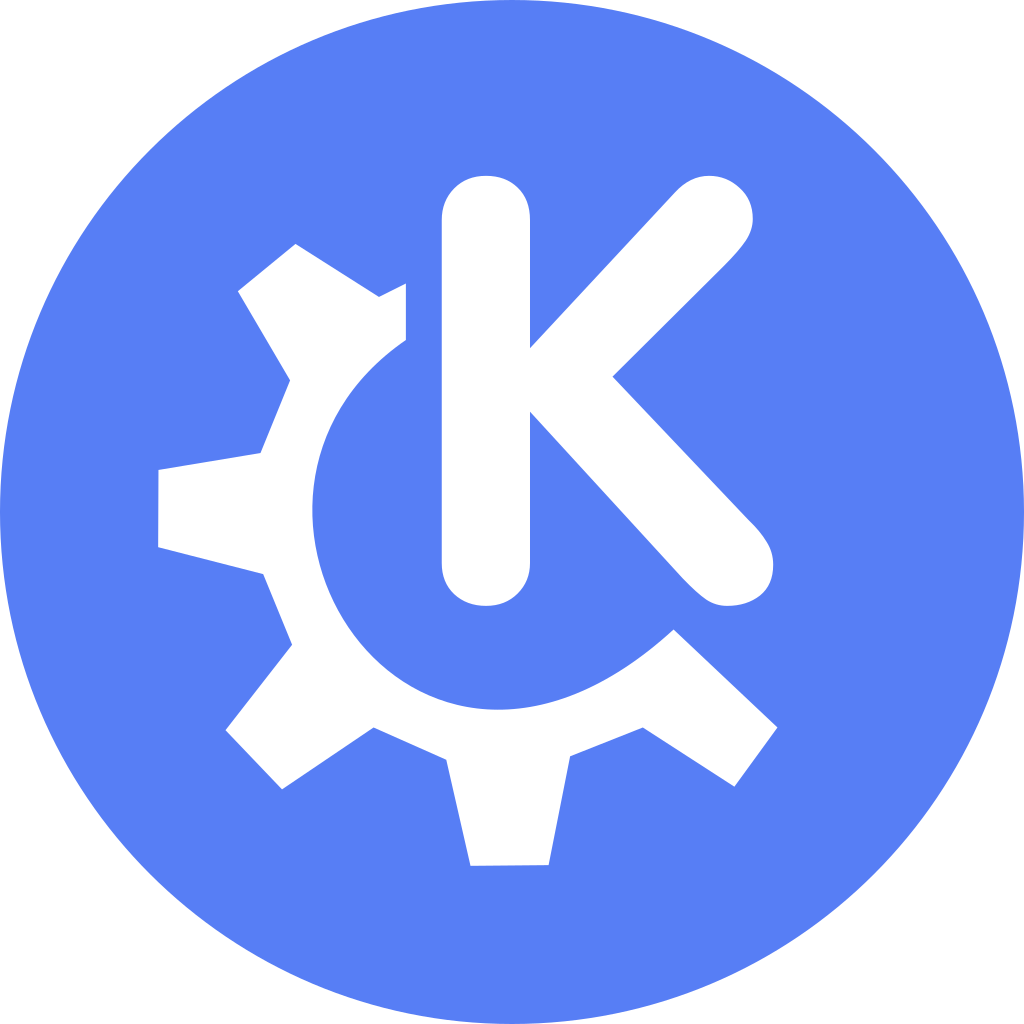
KDE Plasma jest najbardziej zaawansowanym środowiskiem graficznym dostępnym na Linuxa. Zbudowane zostało w klasycznym układzie, podobnym do tego z dawnych czasów Windowsa. Jest ono proste przejrzyste i eleganckie, ale jednocześnie bardzo rozbudowane. Oferuje ogrom możliwość konfiguracji i dostosowania pod swoje preferencje. Nie sposób opisać wszystkich w tym artykule, dodam tylko że obsługuje widżety i wtyczki pisane przez społeczność. Można powiedzieć że KDE plasma nadaje się zarówno dla początkujących użytkowników, jak i dla wymagających. Jedynym kryterium, które może mieć wpływ na jego wybór jest nasz gust. Wadą KDE dla bardzo starych pecetów z małą ilością pamięci ram może być średnie zużycie zasobów systemowych.
Gnome

Gnome posiada całkowicie odmienną filozofię zarządzania naszym pulpitem. Nie znajdziemy tu klasycznego menu rodem z Windowsa, przypomina ono bardziej to dostępne w Androidzie. Można się też doszukiwać podobieństw interfejsu do produktów Apple. Gnome kładzie nacisk na nowoczesność, prostotę i łatwość w użytkowaniu. Środowisko to nie zawiera zbędnych elementów rozpraszających naszą uwagę, ale pozwala na pewą dozę konfiguracji i dostosowanie pod swoje preferencje. Jeśli brakuje nam możliwości, zawsze możemy doinstalować dodatki, czyli Gnome Extensions. Wadą środowiska jest dość duże zużycie zasobów systemowych.
Xfce
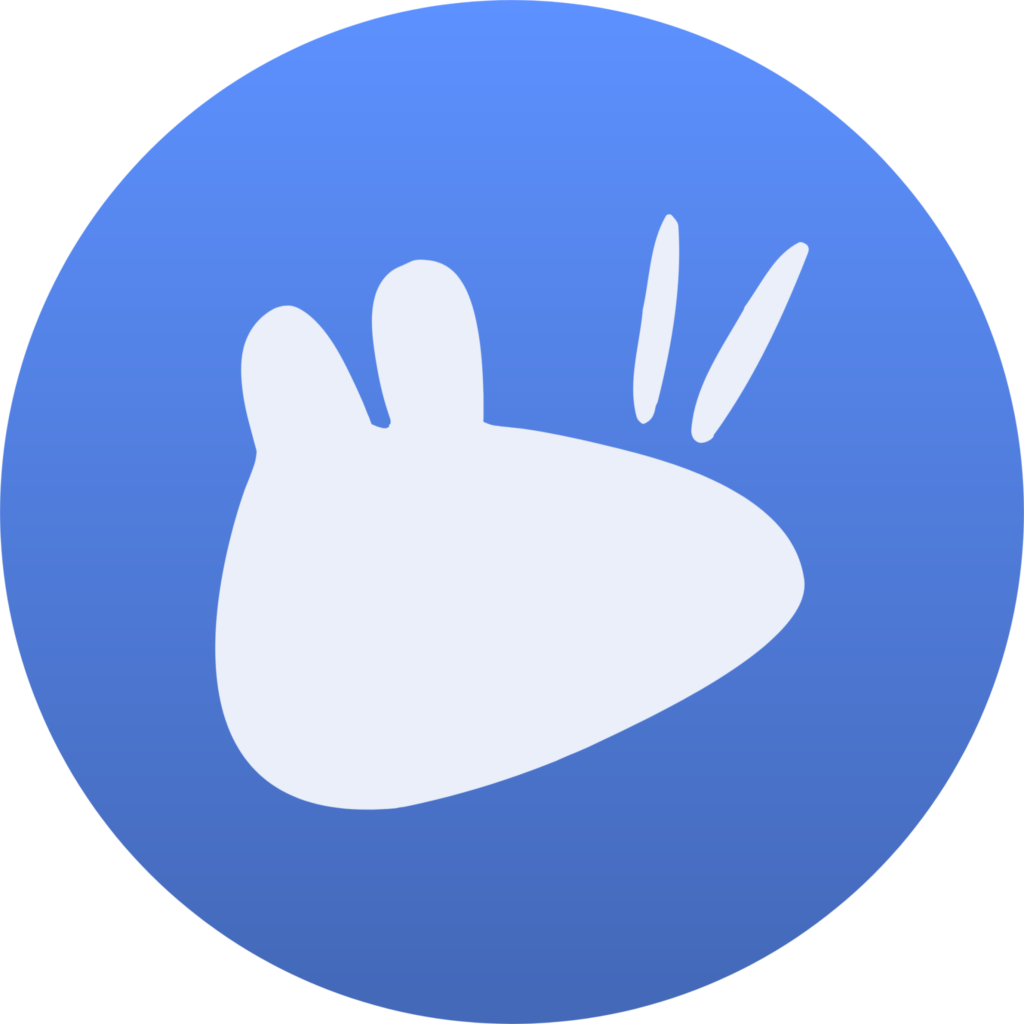
Trzecie środowisko w naszym zestawieniu to XFCE. Dla odmiany w porównaniu do poprzedników jest to jedno z najlżejszych środowisk graficznych. Polecane szczególnie do używania na słabszych sprzętach. Nie posiada ono zbyt wielu opcji konfiguracyjnych, jednak jest w pełni funkcjonalne oraz posiada podstawowy zestaw aplikacji. Jego zaletą jest łatwość obsługi i wspomniana wcześniej wydajność. Wadą zaś może być nieco mało nowoczesny wygląd oraz brak bajerów wizualnych. XFCE jest naprawdę szybki, nawet w środowisku wirtualnym reaguje natychmiastowo.
Cinnamon
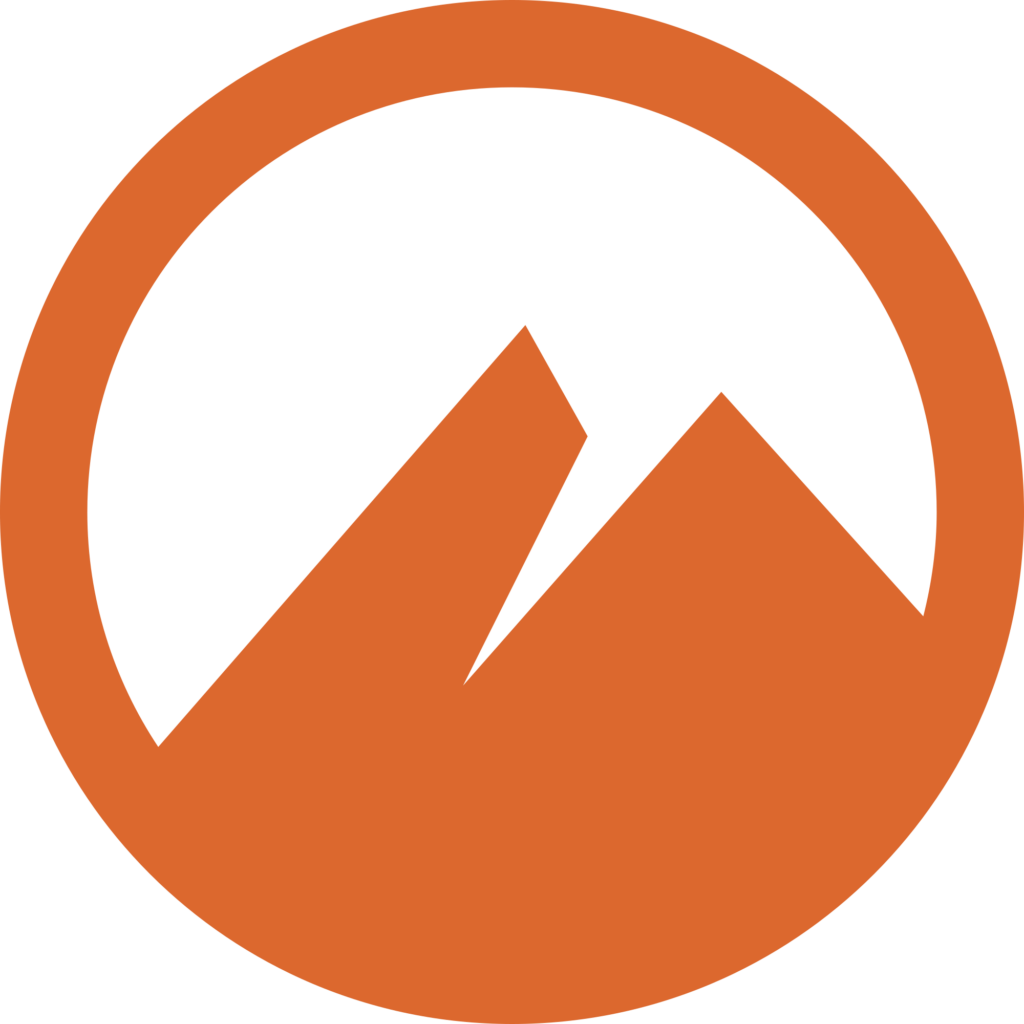
Ostatnie prezentowane środowisko to Cinnamon. Zostało stworzone przez developerów Linux Minta, niezadowolonych z kierunku rozwoju samego Gnome. Cinnamon cechuje się tradycyjnym podejściem do stylistyki pulpitu, jest przy tym nieco ładniejszy niż Xfce i niewiele ustępuje mu względem wydajności. Mimo tego że jest flagowym środowiskiem w Linux Mint, to możemy znaleźć także inne dystrybucje z Cinnamonem.
Instalujemy naszą dystrybucję
Jako przykład instalacji posłuży nam dystrybucja Manjaro. Do zainstalowania naszego Linuxa na dysku potrzebować będziemy oczywiście pamięci USB o pojemności co najmniej 8GB i najlepiej w wersji USB 3.0. Jako narzędzie do skopiowania obrazu naszej dystrybucji na pamięć USB użyjemy aplikacji Rufus, dostępnego na systemy Windows (alternatywnie można użyć programu Balena Etcher).

Obsługa programu jest banalnie prosta.
- W głównym oknie w polu Urządzenie wybieramy zamontowanego pendrive (Jeśli nie został wskazany automatycznie),
- Następnie klikając Wybierz wskazujemy pobrany obraz dystrybucji, reszta opcji powinna ustawić się automatycznie. Pozostaje nam tylko nacisnąć Start, przeklikać komunikaty i poczekać na zakończenie kopiowania obrazu.
- Po zakończonym przygotowaniu instalacyjnego pendriva restartujemy naszego laptopa/peceta i podczas rozruchu wchodzimy do Biosu (przeważnie jeden z klawiszy: F2, Del itp. – sprawdź w instrukcji).
- Szukamy opcji Secure Boot i wyłączamy ją (jeśli wybraliśmy Fedorę Kinoite/Silverblue lub OpenSUSE Aeon/Kalpa to pozostawiamy Secure Boot włączony oraz upewniamy się że mamy włączony TPM 2.0) i zapisujemy ustawienia.
- Następnie dalej będąc w Biosie wybieramy naszą pamięć USB w sekcji Boot Devices,
- Lub po prostu restartujemy komputer i wciskamy przycisk odpowiedzialny za menu rozruchowe (przeważnie F12). Kiedy pojawi się okno wyboru, wybieramy strzałkami naszą pamięć USB. Po pomyślnym uruchomieniu instalatora systemu, naszym oczom powinien ukazać się poniższy ekran:
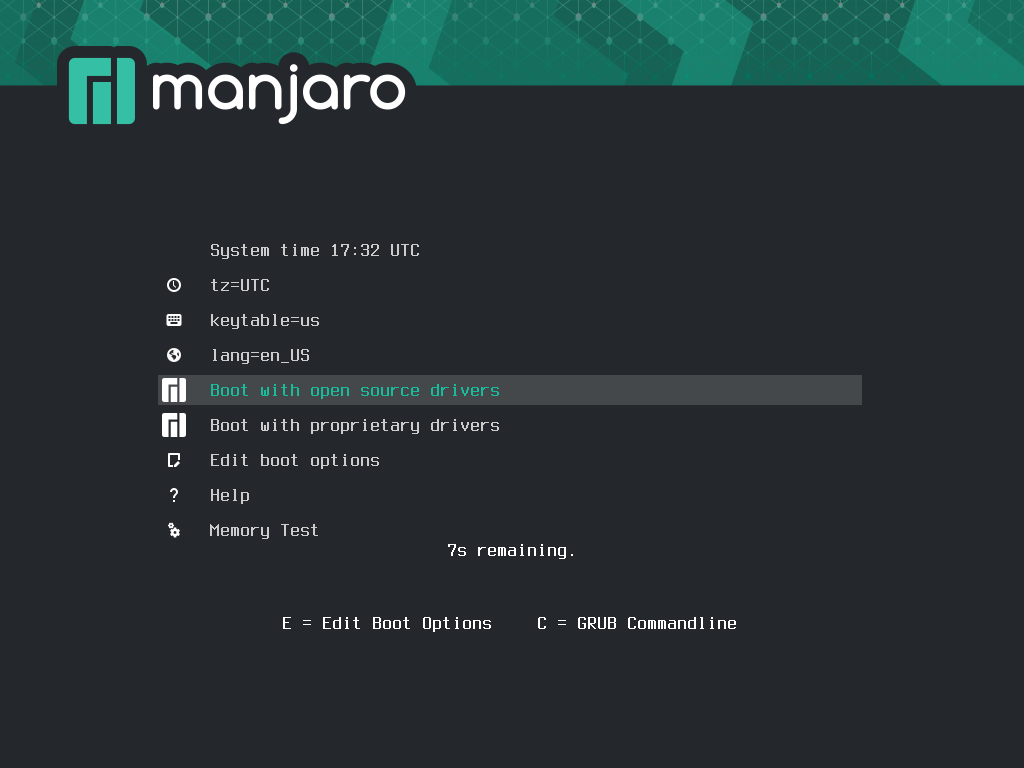
- Wciskamy Enter, załaduje nam się pulpit systemu Manjaro w wersji Live z oknem powitalnym (1 screen). Wybieramy język polski i klikamy uruchom instalator. Reszta instalacji jest banalnie prosta, cały proces przedstawiają poniższe zrzuty ekranu.
- Po zakończonej instalacji zaznaczamy opcję ponownego uruchomienia i klikamy zakończ.
Gratulacje! Udało Ci się samodzielnie zainstalować system, który jest naprawdę Twój! Pozostaje nam tylko ewentualne zaktualizowanie pakietów do najnowszych wersji poprzez Pamac (klikamy czerwoną ikonę w trayu).
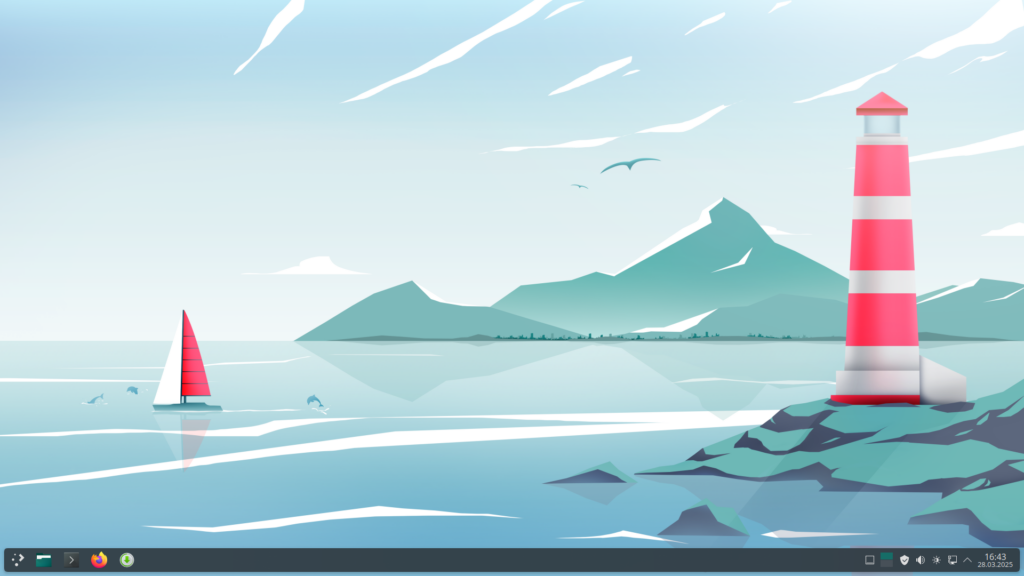
Do następnego!
Jeśli podoba Ci się moja praca lub masz jakieś uwagi, pozostaw komentarz pod wątkiem lub na Mastodonie.
Możesz też postawić mi małą czarną 🙂